Sony SRX-T105 Manuel utilisateur
Ci-dessous, vous trouverez de brèves informations pour SRX-T110, SRX-T105. Ce projecteur haute résolution permet la projection en modes simple, double et quadruple. Il offre un affichage d'images de différentes sources d'entrée simultanément sur l'écran divisé. Une luminosité élevée et un rapport de contraste élevé assurent une bonne uniformité sur tout l'écran. Vous pouvez choisir le mode à une seule lampe ou le mode à deux lampes. La fonction de compression d'images est également disponible.
PDF
Télécharger
Document
4-115-585-21 (2) Data Projector Mode d'emploi Lisez entièrement ce manuel avant d'utiliser l'appareil et conservez-le pour pouvoir le consulter en cas de besoin. SRX-T110 SRX-T105 © 2008 Sony Corporation AVERTISSEMENT Afin de réduire les risques d’incendie ou d’électrocution, ne pas exposer cet appareil à la pluie ou à l’humidité. Afin d’écarter tout risque d’électrocution, garder le coffret fermé. Ne confier l’entretien de l’appareil qu’à un personnel qualifié. AVERTISSEMENT CET APPAREIL DOIT ÊTRE RELIÉ À LA TERRE. Pour les clients en Europe, Australie et NouvelleZélande AVERTISSEMENT Il s’agit d’un produit de Classe A. Dans un environnement domestique, cet appareil peut provoquer des interférences radio, dans ce cas l’utilisateur peut être amené à prendre des mesures appropriées. Pour les clients en Europe Le fabricant de ce produit est Sony Corporation, 1-7-1 Konan, Minato-ku, Tokyo, Japon. Le représentant autorisé pour EMC et la sécurité des produits est Sony Deutschland GmbH, Hedelfinger Strasse 61, 70327 Stuttgart, Allemagne. Pour toute question concernant le service ou la garantie, veuillez consulter les adresses indiquées dans les documents de service ou de garantie séparés. Ne pas utiliser cet appareil dans une zone résidentielle. 2 Table des matières Chapitre 1 Aperçu Précautions ......................................................................................5 Caractéristiques............................................................................... 7 Emplacement et fonctions des commandes................................. 8 Projecteur............................................................................................... 8 Fenêtre Control Function Menu ............................................................ 9 Télécommande ................................................................................... 11 Chapitre 2 Préparation Précautions à prendre pour l’installation.................................... 13 Installation déconseillée ...................................................................... 13 Positions déconseillées ........................................................................ 14 Installation...................................................................................... 14 Utilisation des poignées de transport................................................... 14 Utilisation des pieds réglables ............................................................. 14 Installation du projecteur..................................................................... 15 Installation du SRX Controller sur un ordinateur pour commander le projecteur ....................................................... 16 Configuration système requise ............................................................ 16 Installation du SRX Controller............................................................ 16 Raccordement d’un ordinateur pour la commande du projecteur ................................................................................ 18 Raccordement de l’ordinateur via le connecteur Ethernet .................. 18 Raccordement de l’ordinateur via le connecteur RS-232C ................. 18 Démarrage du SRX Controller ...................................................... 19 Démarrage du SRX Controller ............................................................ 19 Changement du mode de raccordement .............................................. 19 Raccordement du projecteur ........................................................ 20 Raccordement d’un ordinateur équipé d’un connecteur DVI-D ......... 20 Raccordement à un ordinateur équipé d'une sortie analogique RVB ........................................................................................... 21 Raccordement à un appareil HD-SDI.................................................. 22 Raccordement à un appareil composantes/vidéo VBR ....................... 22 Table des matières 3 Chapitre 3 Projection Projection de l’image..................................................................... 23 Utilisation de la télécommande ........................................................... 23 Utilisation d’un ordinateur pour commander le projecteur ................. 25 Projection d’un signal 4K en mode d’écran simple ............................ 26 Chapitre 4 Réglages et paramétrages à l’aide du SRX Controller Affichage de la fenêtre Control Function Menu.......................... 28 Fenêtre PICTURE CONTROL ........................................................ 29 Board ................................................................................................... 29 Input Source ........................................................................................ 29 Signal Info (informations) ................................................................... 30 Signal Adjust ....................................................................................... 30 Fenêtre COLOR/FRAME ................................................................ 31 Board ................................................................................................... 31 Color .................................................................................................... 31 Frame Adjust ....................................................................................... 32 Fenêtre INSTALLATION ................................................................ 33 LENS CONTROL ............................................................................... 33 ELECTRIC V SHIFT FUNCTION..................................................... 33 SIRCS .................................................................................................. 33 IMAGE FLIP....................................................................................... 33 PROGRESSIVE DISPLAY MODE ................................................... 33 SQUEEZE ........................................................................................... 33 LAMP POWER ................................................................................... 34 LAMP SELECT .................................................................................. 34 TEST PATTERN ................................................................................ 34 Signaux d’entrée et paramètres réglables .................................. 35 Chapitre 5 Divers Durée de service de la lampe ....................................................... 36 Entretien ......................................................................................... 36 Dépannage ..................................................................................... 37 Messages d’erreur ......................................................................... 38 Spécifications ................................................................................ 40 Index ............................................................................................... 44 4 Table des matières Sécurité • Utilisez l’appareil sur du 200 – 240 V CA, 50/60 Hz (SRX-T110) ou 100 – 240 V CA, 50/60 Hz (SRX-T105). • Si du liquide ou un objet quelconque venait à pénétrer dans le boîtier, débranchez l’appareil et faites-le vérifier par votre revendeur Sony avant de le remettre en service. • Si vous n’avez pas l’intention d’utiliser l’appareil pendant plusieurs jours, débranchez-le de la prise murale ou placez l’interrupteur d’alimentation sur la position inférieure. • Pour débrancher le cordon, tirez-le par la fiche. Ne tirez jamais sur le cordon lui-même. • La prise murale doit se trouver à proximité de l’appareil et être facile d’accès. • L’appareil n’est pas déconnecté de la source d’alimentation (secteur) tant qu’il reste branché à la prise murale et que l’interrupteur d’alimentation se trouve sur la position supérieure. • Ne regardez pas dans l’objectif lorsque la lampe est allumée. • Ne placez pas la main ou des objets à proximité des orifices de ventilation. L’air expulsé est brûlant. • Le projecteur doit être transporté et manutentionné par au moins quatre personnes pour ne pas risquer des accidents ou des blessures. • N’utilisez pas un cordon prolongateur ayant une limite de tension basse car il pourrait en résulter un courtcircuit ou des blessures. • Lorsque vous portez le projecteur, tenez-le par ses poignées de transport. Ne tenez pas le projecteur par d’autres parties (en particulier par l’objectif) et veillez à ne pas vous prendre les doigts entre une poignée, le plancher et le projecteur. • Lorsque vous déplacez le projecteur installé au plancher, veillez à ne pas avoir les doigts pincés entre l’appareil et le plancher. • Veillez à ne pas vous prendre les doigts dans le ventilateur de refroidissement. Chapitre • Comme une lumière intense est émise par l’avant de ce projecteur, évitez de rester devant le projecteur trop longtemps. • Si la lampe explose, il est dangereux de se trouver à proximité des orifices de sortie d'air de ventilation. Tenez-vous à 2 m (6,6 pieds) minimum des orifices de sortie d'air de ventilation du projecteur. Zone dangereuse si la lampe explose 2000 (783/4) 1000 (393/8) 1000 (393/8) Unité: mm (pouces) 1000 (393/8) 1000 (393/8) Précautions Chapitre 1 Aperçu 1 Aperçu 1000 (393/8) Sortie d’air Zone de sortie d'air Zone dangereuse si la lampe explose Unité: mm (pouces) Précautions 5 Chapitre 1 Aperçu Installation Nettoyage • Assurez une circulation d’air adéquate afin d’éviter toute surchauffe interne. Ne placez pas l’appareil sur des surfaces textiles (tapis, couvertures, etc.) ni à proximité de rideaux ou de draperies susceptibles d’obstruer les orifices de ventilation. Laissez un espace libre de plus de 100 cm (39 3/8 pouces) entre le mur et le projecteur. N’oubliez pas que la chaleur monte vers le plafond ; assurez-vous que la température au voisinage du lieu d’installation n’est pas excessive. • Installez le projecteur au plancher ou suspendez-le au plafond. Toute autre installation occasionnerait des dysfonctionnements tels qu’irrégularités de couleur ou usure prématurée de la lampe. • N’installez pas l’appareil près d’une source de chaleur (radiateur ou bouche de chaleur, par exemple) ou dans un endroit exposé aux rayons directs du soleil, à une poussière ou une humidité excessive, à des vibrations mécaniques ou à des chocs. • Pour éviter la condensation d’humidité, n’installez pas l’appareil dans un endroit où la température est susceptible d’augmenter rapidement. • Pour conserver au boîtier l’éclat du neuf, nettoyez-le régulièrement au moyen d’un chiffon doux. Pour éliminer les taches récalcitrantes, employez un chiffon légèrement imprégné d’une solution détergente neutre. N’utilisez en aucun cas des solvants puissants tels que diluant, benzène ou des agents nettoyants abrasifs car ceci pourrait endommager le fini du boîtier. • Ne touchez pas l’objectif. Pour dépoussiérer l’objectif, employez un chiffon doux et sec. N’utilisez pas de chiffon humide, de solution détergente ni de diluant. Éclairage • Pour permettre d’obtenir la meilleure qualité d’image possible, la face avant de l’écran ne doit pas être directement exposée à une source d’éclairage ou au rayonnement solaire. • Nous préconisons un éclairage au moyen de spots fixés au plafond. Masquez les lampes fluorescentes pour éviter une altération du niveau de contraste. • Occultez les fenêtres qui font face à l’écran au moyen de rideaux opaques. • Il est préférable d’installer le projecteur dans une pièce où le sol et les murs ne sont pas revêtus d’un matériau réfléchissant la lumière. Si le sol et les murs réfléchissent la lumière, nous vous recommandons de remplacer le revêtement de sol et mural par un de couleur sombre. Prévention de la surchauffe interne Après la mise hors tension, le ventilateur de refroidissement tourne pendant 10 minutes environ tandis que le témoin STATUS LAMP clignote en vert. Avertissement Le projecteur est doté d’orifices de prise d’air de ventilation sur les faces avant, supérieure et droite et d’orifices de sortie d’air de ventilation sur les faces arrière et supérieure. N’obstruez pas ces orifices et ne placez rien à proximité car ceci risquerait de provoquer une surchauffe interne pouvant entraîner une altération de l’image ou des dommages au projecteur. 6 Précautions Remballage Conservez le carton d’emballage et les matériaux de conditionnement d’origine car ils constitueront une protection idéale si vous êtes amené à transporter l’appareil. Pour une protection optimale, remballez votre appareil comme il l’était à sa sortie d’usine. Pixels « bloqués » sur l’écran LCD Le panneau LCD monté sur cet appareil est fabriqué au moyen d’une technologie de haute précision. Une très faible proportion des pixels peuvent donc être « bloqués », c’est-à-dire toujours éteints (noirs), toujours allumés (rouges, verts ou bleus) ou clignotants. Après une longue durée d’utilisation, des pixels « bloqués » peuvent en outre apparaître spontanément du fait des caractéristiques physiques de l’affichage à cristaux liquides. Ces problèmes ne représentent pas une anomalie. Interdiction de l’éclairage continu L’éclairage continu de la lampe au xénon pendant 24 heures réduira sa durée de vie de moitié environ. Eteignez la lampe pendant une heure au moins après un éclairage continu de 24 heures. Pour éclairer la lampe de façon continue pendant 24 heures, il est recommandé d’utiliser les lampes de façon alternée. Pour cela, sélectionnez « User-Defined » dans « Single » (page 34) sous « LAMP SELECT » dans la fenêtre INSTALLATION et réglez l’heure. Caractéristiques Luminosité élevée, haute qualité d’image Haute résolution Les trois nouveaux panneaux d’affichage SXRD™ (Silicon X-tal Reflective Display) Sony de 8 850 000 pixels environ permettent d’obtenir une résolution élevée de 4096 × 2160 pixels. La résolution est quadruple de celle d’une image HDTV. Mode multi-écran La haute résolution de ce projecteur rend possible une projection non seulement en mode d’écran simple, mais également en modes « dual » et « quad » dans lesquels des images HD complètes sont projetées sur un écran divisé en deux ou en quatre. Des images de sources d’entrée différentes peuvent être affichées simultanément sur l’écran divisé. Rapport de contraste élevé Les panneaux d’affichage SXRD et l’optique 3PBS s’associent pour offrir un rapport de contraste de 2500:1. Circuit de correction de gamma Vous pouvez sélectionner une valeur de gamma comprise entre 1,80 et 2,59 par incréments de 0,01 selon le signal entré. (Les valeurs de 2,2 et 2,6 sont fixes.) Ceci permet la projection d’une image avec une luminosité optimale. (Seulement trois types de circuits de correction de gamma (1,8, 2,2 et 2,6) peuvent être sélectionnés selon la carte d’entrée en option.) Système à double lampe Le projecteur adopte un système à double lampe pour une plus grande polyvalence. Vous pouvez choisir le mode à une seule lampe ou le mode à deux lampes, ou encore diminuer la puissance de chaque lampe. Ceci favorise les économies d’énergie et prolonge la durée de service des lampes. Si l’ampoule d’une lampe est grillée, l’autre lampe peut continuer à projeter les images. Chapitre 1 Aperçu Luminosité élevée Le SRX-T110 utilise deux lampes au xénon de 2 kW comme source lumineuse tandis que le SRX-T105 utilise deux lampes au xénon de 1 kW. Ces lampes au xénon compactes offrent une luminosité élevée de 11 000 lumens pour le SRX-T110 et de 5 500 lumens pour le SRX-T105, assurant une bonne uniformité sur tout l’écran. Système flexible et fiable Possibilités d’installation multiples Entrée de signaux divers Le projecteur est doté d’un connecteur RS232C et d’un connecteur ETHERNET pour les communications. Le projecteur comporte quatre emplacements pour les entrées de signaux sur lesquels vous pouvez installer des cartes d’extension analogiques, des cartes d’extension HD-SDI et des cartes d’interface DVI-D en option en fonction de vos besoins. Objectifs en option Des objectifs zoom sont disponibles en option pour différentes distances de projection. La fonction de déplacement de l’objectif de ce projecteur facilite l’installation. Lorsque l’objectif zoom en option équipé d’une fonction de mémoire de zoom/mise au point est installé, vous pouvez enregistrer les paramètres de zoom et de mise au point ajustés pour s’adapter à la taille d’écran souhaitée. L’enregistrement des paramètres ajustés à des tailles d’écran d’un format 4:3 et 16:9 vous permet de passer aisément d’un mode à l’autre grâce aux touches de la fenêtre du SRX Controller. Fonction d’espace colorimétrique Le projecteur prend en charge quatre normes de restitution tonale colorimétrique, sRGB(ITU-R BT.709), DCDM, Adobe RGB et CIE XYZ, ce qui vous permet d’obtenir une image avec une reproduction précise des couleurs en fonction de la source d’entrée. Fonction de compression d’images Une image comprimée au rapport de format 4:3 est allongée horizontalement pour remplir un écran 16:9, et une image comprimée au rapport de format 16:9 est allongée horizontalement pour remplir un écran 2,39:1. Cette fonction est disponible uniquement pour la projection en mode d’écran simple et il se peut qu’elle soit inopérante suivant le type de signal d’entrée. Caractéristiques 7 Face gauche/Face arrière Chapitre 1 Aperçu Emplacement et fonctions des commandes 1 2 Projecteur Face avant/Face supérieure 1 2 3 3 45 qa qs a Capteur de télécommande (avant) a Bloc de refroidissement Un ventilateur de refroidissement et les deux boîtiers de lampe (ces derniers ne sont pas fournis) y sont installés. Pour l’installation et le remplacement d’un boîtier de lampe, consultez votre revendeur Sony. b Orifices de ventilation de la face supérieure (prise d’air) b Orifices de ventilation de la face supérieure/face arrière (sortie d’air) c Orifices de ventilation de la face supérieure (sortie d’air) c Capteur de télécommande (arrière) d Pieds réglables Utilisez ces pieds pour maintenir cet appareil à l’horizontale si vous l’installez sur une surface inégale. d Interrupteur d’alimentation Placez cet interrupteur sur la position supérieure pour établir l’alimentation principale du projecteur. Placez-le sur la position inférieure pour couper l’alimentation. 4 56 7 8 e Cache d’objectif 8 678 9 0 f Monture d’objectif Pour le montage d’un objectif en option, consultez votre revendeur Sony. e Plaque de bornes AC IN Raccordez-y un cordon d’alimentation à trois fils (non fournis). Pour le raccordement du cordon d’alimentation, contactez votre revendeur Sony. g Poignée de transport Permet de transporter le projecteur. Le projecteur comporte une autre poignée à l’arrière. f Fenêtre STATUS MESSAGE Affiche les messages d’erreur. Si un message s’affiche, contactez votre revendeur Sony. h Orifices de ventilation de la face avant/face droite (prise d’air) g Témoin STATUS LAMP Ce témoin s’allume en rouge lorsque le projecteur est en veille. Il s’allume en vert lorsque le projecteur est sous tension. Le témoin clignote pendant 10 minutes environ lorsque vous mettez le projecteur hors tension en cliquant Emplacement et fonctions des commandes sur « POWER STANDBY 1 » dans la fenêtre Control Function Menu ou en appuyant sur la touche 1 de la télécommande. Il clignote lorsque les ventilateurs continuent à fonctionner pour diminuer la chaleur interne. i Connecteur ETHERNET (10BASE-T/ 100BASE-TX) Raccordez-le au connecteur Ethernet de l’ordinateur sur lequel vous avez installé le SRX Controller fourni. Ceci vous permet de commander le projecteur depuis l’ordinateur. Si vous installez le SRX Controller fourni sur votre ordinateur, vous pouvez commander toutes les fonctions du projecteur depuis l’écran de votre ordinateur. Cette section décrit les fonctions des éléments de la fenêtre permettant de projeter une image sur l’écran de projection. Chapitre 1 Aperçu h Prise INTER LOCK (minijack) Raccordez-la à un interrupteur d’arrêt d’urgence externe. Lorsque vous utilisez la fonction d’interverrouillage, insérez la mini-fiche dans cette prise pour ouvrir les bornes + et –. Les lampes du projecteur s’éteindront immédiatement. Lorsque cette fonction n’est pas utilisée, n’insérez pas la mini-fiche. Fenêtre Control Function Menu Pour les fenêtres de paramétrage et de réglage, voir « Réglages et paramétrages à l’aide du SRX Controller » à la page 28. 1 2 3 4 5 ETHERNET est une marque déposée de Xerox Corporation et Fuji Xerox Co., Ltd. j Connecteur RS232C (D-sub 9 broches, femelle) Raccordez-le au connecteur RS-232C de l’ordinateur sur lequel vous avez installé le SRX Controller fourni. Ceci vous permet de commander le projecteur depuis l’ordinateur. k Emplacements de carte d’extension Installez la carte d’extension en option sur ces emplacements selon les sources d’entrée. Pour l’installation, contactez votre revendeur Sony. Ces emplacements sont disposés dans l’ordre de INPUT A, INPUT B, INPUT C et INPUT D de haut en bas. INPUT A est préinstallé avec une carte HDCP DVI (LKRI-005). Selon la source d’entrée, vous pouvez le remplacer par une carte d’entrée en option. l INPUT A (carte HDCP DVI montée en usine) Connecteur DVI-D (connecteur DVI 24 broches, mâle) : Transmet des signaux DVI progressifs et des signaux DVI compatibles avec HDCP. Connecteur AUX (connecteur DVI 24 broches, mâle) : Utilisé pour l’extension d’entrée. Pour obtenir plus de détails sur le raccordement de périphériques compatibles avec le connecteur, veuillez consulter votre revendeur Sony. 7 6 6 a Barre de menu Menu File La sélection de « Quit » dans le menu File permet de quitter le SRX Controller. Menu Password Permet de réinitialiser les mots de passe d’authentification nécessaires pour afficher la fenêtre SETTING et la fenêtre SERVICE. Le menu Password ne peut s’afficher que lorsqu’un administrateur autorisé démarre le SRX Controller sur l’ordinateur pour commander le projecteur. Pour plus d’informations sur la fenêtre SETTING et la fenêtre SERVICE, reportez-vous au Manuel d’installation destiné aux revendeurs. Emplacement et fonctions des commandes 9 Menu Help Indique les informations de version du SRX Controller et le numéro de série du projecteur. b Fenêtre SCREEN CONTROL Chapitre 1 Aperçu Pour plus de détails, voir « Fenêtre SCREEN CONTROL » à la page 10. c Fenêtre d’informations • Les paramètres de « Input Source » et de « Signal Adjust » dans la fenêtre PICTURE CONTROL • Les paramètres de « Color » dans la fenêtre COLOR/ FRAME • Les paramètres de « ELECTRIC V SHIFT FUNCTION », « SQUEEZE », « PROGRESSIVE DISPLAY MODE », « LAMP POWER » et « LAMP SELECT », et les paramètres de « LENS CONTROL » lorsque l’objectif en option équipé d’une fonction de mémoire de zoom/mise au point est installé, dans la fenêtre INSTALLATION Pour plus de détails, voir « Pour enregistrer les paramètres ayant été réglés » à la page 28. f Boutons de sélection de fenêtre Permettent d’ouvrir la fenêtre comportant les éléments que vous désirez paramétrer ou régler. Location : Indique l’emplacement d’installation du projecteur défini dans la fenêtre SETTING. Name : Indique le nom du projecteur défini dans la fenêtre SETTING. Operation Timer : Indique le nombre d’heures de service du projecteur. Lamp A/Lamp B : Affiche un pourcentage approximatif pour indiquer la durée de service écoulée de chaque lampe de projection avant le remplacement recommandé (100% indique qu’il est temps de la remplacer). L’indicateur à gauche s’allume lorsque la lampe correspondante s’allume. Il ne s’allume pas lorsque la lampe correspondante est éteinte. Warning Info : Affiche un message d’erreur s’il y a une information d’avertissement sur le projecteur. Le même message s’affiche dans la fenêtre STATUS MESSAGE sur la face gauche du projecteur. d Touches POWER ON/STANDBY (?/1) et témoin POWER Cliquez sur « ON » pour allumer la lampe. Le témoin devient vert. Cliquez sur « STANDBY » pour ouvrir la boîte de dialogue de confirmation. Cliquez sur « OK » pour faire passer le projecteur en mode de veille. Le témoin clignote en vert. En mode de veille, les ventilateurs continuent à tourner pour réduire la chaleur interne. Lorsque les ventilateurs s’arrêtent de tourner, le témoin s’allume en rouge. e Boutons d’option FUNCTION 1 à 7 Enregistrez les données paramétrées ou réglées dans les fenêtres Control Function Menu à ces touches, pour pouvoir les rappeler ultérieurement afin de projeter une image avec ce réglage. Les éléments de réglage pouvant être enregistrés sont les suivants : • Les paramètres du mode d’écran et du signal d’entrée dans la fenêtre SCREEN CONTROL 10 Emplacement et fonctions des commandes g Fenêtre de réglage/paramétrage Lorsque vous cliquez sur un bouton de sélection de fenêtre, la fenêtre de réglage et paramétrage correspondante s’affiche. Les fenêtres PICTURE CONTROL, COLOR/FRAME et INSTALLATION peuvent être affichées. Pour plus d’informations sur chaque fenêtre, voir « Réglages et paramétrages à l’aide du SRX Controller » à la page 28. Fenêtre SCREEN CONTROL 1 2 3 4 5 a Boutons de mode d’écran Permet de sélectionner le mode : simple, dual ou quad. Cliquez sur pour le mode simple, sur pour le mode dual et sur pour le mode quad. b Boutons CUT OFF ON/OFF Cliquez sur le bouton « ON » pour faire disparaître momentanément l’image. Cliquez sur le bouton « OFF » pour faire réapparaître l’image. La fenêtre SCREEN CONTROL change en fonction du mode d’écran sélectionné à l’aide du bouton de mode d’écran (1). Lorsque le mode d’écran dual ou quad est sélectionné, les boutons fonctionnent indépendamment pour chacun des volets de l’écran divisé. d Boutons MUTING ON/OFF Cliquez sur le bouton « ON » pour faire disparaître momentanément toute l’image de l’écran. Cliquez sur le bouton « OFF » pour faire réapparaître l’image. L’activation de la fonction de réglage silencieux bloque complètement la lumière de la lampe au moyen d’un obturateur et affiche un signal noir sur tout l’écran. 1 SCREEN MODE 2 3 4 I 1 MUTING 1 2 4 FUNCTION 1 2 3 INPUT SEL 5 A B C D PICTURE CONT 6 + + + CONTR BRIGHT SHARP – – – SCREEN SEL 1 2 3 4 7 LENS CONT 8 + + + FOCUS ZOOM SHIFT – – – SR Projector RM-PJ4K IR e Boutons OSD ON/OFF Cliquez sur le bouton « OFF » pour désactiver l’affichage OSD (affichage sur écran). Cliquez sur le bouton « ON » pour activer l’affichage OSD. Le réglage fonctionne également lorsque vous utilisez cet appareil avec la télécommande. a Touches ?/1 (marche/veille) ? : Appuyez sur cette touche pour mettre le projecteur sous tension. 1: Appuyez sur cette touche pour mettre le projecteur en veille. Télécommande b Touche SCREEN MODE Permet de sélectionner le mode : simple, dual ou quad. À chaque pression sur cette touche, le mode passe de 1 (simple), à 2 (dual) et à 4 (quad) dans cet ordre. Remarques • Assurez-vous que rien ne fait obstacle au faisceau infrarouge entre la télécommande et le projecteur. Lorsque vous utilisez la télécommande, pointez-la vers l’un des capteurs de télécommande sur la face avant ou arrière du projecteur. • La portée de la télécommande est limitée. Plus la distance entre la télécommande et le projecteur est courte, plus l’angle du champ dans lequel la télécommande peut commander le projecteur est grand. Chapitre 1 Aperçu c Zone de liste déroulante de sélection du signal d’entrée Permet de sélectionner le signal d’entrée que vous désirez projeter sur l’écran. La fenêtre SCREEN CONTROL change en fonction du mode d’écran sélectionné à l’aide du bouton de mode d’écran (1). Lorsque le mode d’écran dual ou quad est sélectionné, vous pouvez sélectionner le signal d’entrée indépendamment pour chaque volet de l’écran divisé. INPUT A : Permet de sélectionner le signal entrant par les connecteurs de la carte d’entrée préinstallée sur l’emplacement INPUT A. INPUT B : Permet de sélectionner le signal entrant par les connecteurs de la carte d’extension en option installée sur l’emplacement INPUT B. INPUT C : Permet de sélectionner le signal entrant par les connecteurs de la carte d’extension en option installée sur l’emplacement INPUT C. INPUT D : Permet de sélectionner le signal entrant par les connecteurs de la carte d’extension en option installée sur l’emplacement INPUT D. c Touche MUTING Appuyez sur cette touche pour faire disparaître toute l’image de l’écran. Appuyez à nouveau sur cette touche pour faire réapparaître l’image. L’activation de la fonction de réglage silencieux bloque complètement la lumière de la lampe au moyen d’un obturateur et affiche un signal noir sur tout l’écran. d Touches FUNCTION 1/2/3 Utilisez ces touches en synchronisation avec les touches FUNCTION 1, 2 et 3 dans la fenêtre Control Function Menu du SRX Controller. Vous pouvez rappeler les données paramétrées ou réglées avec le SRX Controller. Il est impossible de rappeler les paramètres enregistrés dans les touches FUNCTION 4 à 7. Emplacement et fonctions des commandes 11 Chapitre 1 Aperçu e Touches INPUT SEL (Sélection d’entrée) A/B/C/D Permettent de sélectionner la source d’entrée que vous désirez projeter ou utiliser. A : Permet de sélectionner le signal entrant par les connecteurs de la carte d’entrée préinstallée sur l’emplacement INPUT A. B : Permet de sélectionner le signal entrant par les connecteurs de la carte d’extension en option installée sur l’emplacement INPUT B. C : Permet de sélectionner le signal entrant par les connecteurs de la carte d’extension en option installée sur l’emplacement INPUT C. D : Permet de sélectionner le signal entrant par les connecteurs de la carte d’extension en option installée sur l’emplacement INPUT D. Utilisez ces touches avec les touches PICTURE CONT (6) ou touches SCREEN SEL (7). Exemple : Lorsque vous souhaitez augmenter le contraste de l’entrée de signal de INPUT A, appuyez sur la touche INPUT SEL A, puis appuyez sur la touche CONTR +. f Touches PICTURE CONT (Contrôle de l’image) Permettent de régler la qualité de l’image projetée. CONTR (Contraste) +/– : Permettent de régler le contraste. Lorsque vous appuyez sur la touche +, le contraste augmente. Lorsque vous appuyez sur la touche –, le contraste diminue. BRIGHT (Luminosité) +/– : Permettent de régler la luminosité de l’image. Lorsque vous appuyez sur la touche +, la luminosité de l’image augmente. Lorsque vous appuyez sur la touche –, la luminosité de l’image diminue. SHARP (Netteté) +/– : Permettent de régler la netteté de l’image. Lorsque vous appuyez sur la touche +, l’image devient plus nette. Lorsque vous appuyez sur la touche –, l’image devient plus douce. En mode d’écran dual ou quad, il est possible d’effectuer un réglage pour le signal d’entrée à partir de chaque carte d’extension. Sélectionnez le signal d’entrée avec les touches INPUT SEL A/B/C/D (5), puis réglez l’image avec ces touches. En mode d’écran simple, il est inutile d’appuyer sur la touche INPUT SEL. Exemple : Lorsque vous souhaitez augmenter le contraste pour l’entrée de signal de INPUT A, appuyez sur la touche INPUT SEL A, puis appuyez sur la touche CONTR +. g Touches SCREEN SEL (Sélection d’écran) En mode d’écran dual ou quad, sélectionnez l’un des volets de l’écran divisé où vous désirez projeter le signal sélectionné de chaque entrée. 12 Emplacement et fonctions des commandes Sélectionnez le signal d’entrée avec une des touches INPUT SEL A/B/C/D (5), puis sélectionnez le volet de l’écran avec une de ces touches. Exemple : Lorsque vous désirez projeter l’entrée de signal de la carte INPUT B sur l’écran 3 (écran inférieur gauche), appuyez sur la touche INPUT SEL B, puis appuyez sur la touche SCREEN SEL 3. h Touches LENS CONT (Commande d’objectif) FOCUS +/– : Permettent de régler la mise au point. Appuyez sur la touche + pour effectuer la mise au point sur une image située plus en arrière. Appuyez sur la touche – pour effectuer la mise au point sur une image située en avant. ZOOM +/– : Permettent de régler la taille de l’image. Appuyez sur la touche + pour agrandir la taille de l’image. Appuyez sur la touche – pour réduire la taille de l’image. SHIFT +/– : Permettent de régler la position verticale de l’image. Appuyez sur la touche + pour déplacer l’image vers le haut. Appuyez sur la touche – pour déplacer l’image vers le bas. Pour mettre les piles en place 1 Retirez le couvercle, puis installez les deux piles de format AA (R6) (fournies) en respectant les polarités. Poussez le taquet pour ouvrir le couvercle. Insérez chaque pile en commençant par le côté –. 2 Remettez le couvercle en place. AVERTISSEMENT Il y a danger d’explosion s’il y a remplacement incorrect de la batterie. Remplacer uniquement avec une batterie du même type ou d’un type équivalent recommandé par le constructeur. Lorsque vous mettez la batterie au rebut, vous devez respecter la législation en vigueur dans le pays ou la région où vous vous trouvez. Préparation interne activant le circuit de protection. Veillez à ne pas obstruer les orifices de sortie d’air de ventilation. Laissez un espace libre de plus de 1 m (39 3/8 pouces) autour de l’appareil. Chapitre 2 Préparation Précautions à prendre pour l’installation 2 Chapitre Chaleur et humidité élevées Installation déconseillée N’installez pas le projecteur dans les conditions cidessous. Ceci pourrait entraîner un dysfonctionnement ou des dommages au projecteur. Mauvaise aération Exposition à de brusques variations de température Le projecteur comporte des orifices de prise d’air et de sortie d’air de ventilation destinés à empêcher une surchauffe interne. Ne le placez pas dans un endroit où ces orifices pourraient être obstrués. Conditions où les orifices de sortie d’air de ventilation pourraient être obstrués Une brusque variation de température peut entraîner la formation de condensation et endommager le projecteur. Prenez garde aux installations de chauffage et climatiseurs. Si vous placez des objets près des orifices de sortie d’air de ventilation situés sur la face latérale ou arrière du projecteur, l’air évacué peut être réaspiré par les orifices de prise d’air de ventilation et provoquer ainsi une surchauffe Précautions à prendre pour l’installation 13 Endroit très poussiéreux Installation Utilisation des poignées de transport Utilisez les poignées de transport avant et arrière pour transporter le projecteur. Chapitre 2 Préparation Positions déconseillées Attention N’utilisez pas le projecteur dans les conditions suivantes. Projecteur couché sur sa face latérale ou tête en bas Pour ne pas risquer de se blesser, transportez le projecteur à quatre personnes au moins en utilisant les poignées avant et arrière. Inclinaison à droite ou à gauche ±10° Utilisation des pieds réglables Evitez d’incliner le projecteur de plus de ± 10 degrés. Ceci pourrait provoquer des taches de couleurs et raccourcir excessivement la durée de service de la lampe. Si la surface d’installation du projecteur n’est pas horizontale, tournez les pieds réglables à l’aide d’une clé pour y remédier. Il y a un pied réglable à droite et un autre à gauche. Obstruction des orifices de ventilation Évitez les tapis touffetés épais ou tout ce qui pourrait obstruer les orifices de ventilation (sortie d’air/prise d’air). Il pourrait autrement en résulter une surchauffe interne. Pour les emplacements des orifices de ventilation (sortie d’air/prise d’air), voir « Emplacement et fonctions des commandes » à la page 8. Clé 14 Installation Attention Ne tournez pas la clé avec force lorsque la vis est complètement serrée. La clé pourrait glisser et vous blesser la main. Positionnement horizontal (vue de haut) Installez le projecteur de façon à ce que le centre de l’objectif soit aligné avec le centre de l’écran. Ecran Axe de l’objectif Installation du projecteur Chapitre 2 Préparation Cette section décrit brièvement comment installer le projecteur au plancher. La distance entre le centre de l’objectif et l’écran dépend de l’objectif en option utilisé, de la largeur de l’écran et du signal d’entrée. Pour plus d’informations sur les exemples d’installation avec les distances de projection, consultez le « Manuel d’installation destiné aux revendeurs ». Ecran 320 mm (12 5/8 pouces) Distance de projection Positionnement vertical (vue de côté) Installez le projecteur de façon que l’axe de l’objectif se trouve entre le bord inférieur et le bord supérieur de l’écran. Vous pouvez déplacer la position de l’image verticalement sur une distance égale à la moitié de la hauteur de l’écran à l’aide de la fonction de déplacement de l’objectif. Pour plus de détails sur le réglage du déplacement de l’objectif, voir page 33. Ecran Axe de l’objectif Plage de réglage de la fonction de déplacement de l’objectif Installation 15 Installation du SRX Controller sur un ordinateur pour commander le projecteur Chapitre 2 Préparation Si vous installez le SRX Controller fourni sur un ordinateur, vous pouvez commander le projecteur depuis l’ordinateur. Configuration système requise La configuration suivante est requise pour utiliser le SRX Controller fourni. • Ordinateur : Intel Pentium M 1,6GHz ou supérieur, et une UC recommandée dans votre système d’exploitation – Mémoire installée : 256 Mo au minimum (512 Mo au minimum recommandés), et mémoire recommandée dans votre système d’exploitation – Communication : LAN (10BASE-T/100BASE-TX) ou COM (RS-232C) – VGA : XGA (1024 × 768) ou plus – Unité de disque dur : Connectée à l’ordinateur via le port IDE, mémoire utilisable de 15 Mo ou plus – Lecteur de CD-ROM : × 8 ou plus rapide • Système d’exploitation : Microsoft Windows XP Professional SP2 (version anglaise ou japonaise) (sauf ×64 Edition) Un moment plus tard, la page d’accueil du SRX Controller s’affiche. 2 Cliquez sur « Next ». Intel et Pentium sont des marques commerciales déposées d’Intel Corporation aux Etats-Unis et dans d’autres pays. Microsoft et Windows sont des marques commerciales déposées de Microsoft Corporation aux Etats-Unis et dans d’autres pays. Installation du SRX Controller 1 Insérez le disque d’installation fourni dans le lecteur CD-ROM de l’ordinateur. Le fichier setup.exe dans le dossier racine du disque d’installation se lance et la fenêtre de préparation à l’installation apparaît. 16 Installation du SRX Controller sur un ordinateur pour commander le projecteur La fenêtre d’accord de licence s’affiche. 3 Lisez l’accord de licence, cliquez sur « I accept the 4 Cliquez sur « Install ». terms in the license agreement » si vous acceptez ses clauses, puis cliquez sur « Next ». L’installation du programme démarre. Un moment plus tard, la fenêtre suivante s’affiche. La fenêtre de sélection du dossier de destination où installer le SRX Controller s’affiche. Chapitre 2 Préparation 5 Cliquez sur « Finish ». Si vous désirez l’installer dans le dossier actuellement affiché, cliquez sur « Next ». Si vous désirez l’installer dans un dossier différent, cliquez sur « Change… », spécifiez le dossier, cliquez sur « OK », puis cliquez sur « Next ». La fenêtre de démarrage de l’installation s’affiche. L’installation du SRX Controller est terminée. Pour redémarrer le SRX Controller immédiatement après que l’installation est terminée, cliquez pour cocher « Launch SRX Controller for SRX-T series », puis cliquez sur « Finish ». L’icône est affichée sur le bureau. Installation du SRX Controller sur un ordinateur pour commander le projecteur 17 Raccordement d’un ordinateur pour la commande du projecteur Raccordez l’ordinateur au projecteur via le connecteur ETHERNET ou le connecteur RS232C. Chapitre 2 Préparation Raccordement de l’ordinateur via le connecteur Ethernet Remarque Si le projecteur reste sous tension pendant longtemps sans que le câble Ethernet soit connecté, le message « Sony Data Projector Initializing… » peut s’afficher dans la fenêtre STATUS MESSAGE pendant que vous configurez les paramètres de réseau après connexion du câble Ethernet. Ceci n’est pas un dysfonctionnement du projecteur. Raccordement de l’ordinateur via le connecteur RS-232C Raccordez l’ordinateur au projecteur à l’aide du câble Ethernet (câble croisé) fourni. Remarque Paramétrez le protocole TCP/IP de l’ordinateur connecté sur DHCP. DVI-D INTER LOCK ETHERNET AUX RS232C Connecteur RS232C DVI-D INTER LOCK ETHERNET AUX Câble de raccordement (non fourni) RS232C Connecteur ETHERNET Câble Ethernet (câble croisé) (fourni) Ordinateur Connecteur Ethernet ATTENTION Par mesure de sécurité, ne raccordez pas le connecteur pour le câblage de périphériques pouvant avoir une tension excessive à ce port. Suivez les instructions pour ce port. 18 Raccordement d’un ordinateur pour la commande du projecteur Ordinateur Connecteur RS-232C Démarrage du SRX Controller A propos de la fenêtre Program Launcher 1 3 2 Démarrage du SRX Controller Remarque lors du démarrage du SRX Controller a Barre de menu File Sélectionnez « Quit » dans le menu « File » pour quitter le SRX Controller. Lorsque le système d’exploitation de l’ordinateur est Windows XP SP2 ou ultérieur, ou tout logiciel pare-feu est installé sur votre ordinateur, les choses suivantes peuvent se produire. Dans de tels cas, débloquez le programme dans le pare-feu Windows en procédant comme suit. Connect Permet de sélectionner le mode de connexion entre le projecteur et l’ordinateur pour commander le projecteur. Pour Windows XP SP2 ou ultérieur Si la boîte de dialogue ci-dessous apparaît lors du démarrage du SRX Controller, sélectionnez « Unblock ». Lorsque la boîte de dialogue n’apparaît pas mais que l’ordinateur n’accède pas au projecteur, lancez « Windows Firewall » depuis « Control Panel », puis ajoutez « SRX Controller » à la liste de l’onglet « Exceptions ». Help Sélectionnez « Version » dans le menu « Help » pour afficher les informations de version du SRX Controller. Pour les logiciels pare-feu disponibles dans le commerce Ajoutez « SRX Controller » à la liste Exceptions, en vous reportant au mode d’emploi fourni avec le logiciel. Chapitre 2 Préparation Double-cliquez sur l’icône du SRX Controller sur le bureau de l’ordinateur. Le SRX Controller démarre et la fenêtre Program Launcher s’affiche. Pour plus de détails, reportez-vous à « Changement du mode de raccordement » à la page 19. b Fenêtre de détection des projecteurs Cette fenêtre affiche les informations de tous les projecteurs connectés au réseau. Les informations affichées sont les suivantes : Alert : Affiche s’il y a ou non des informations d’avertissement sur le projecteur. ( : Oui, : Non) Model Name : Nom de modèle du projecteur Serial No.: Numéro de série du projecteur IP Address : Adresse IP du projecteur Connection: Etat de la connexion réseau du projecteur. Les projecteurs qui peuvent être sélectionnés avec la touche Select sont indiqués par « Connectable » sous « Connection ». Power : Etat sous tension/hors tension du projecteur Region : Région où le projecteur est installé Location : Lieu d’installation du projecteur Name : Nom libre Pour quitter le SRX Controller Cliquez sur « Quit » dans le menu « File » sur la barre de menu. Changement du mode de raccordement Lorsque le projecteur que vous voulez utiliser est connecté à l’ordinateur via un réseau, vous pouvez le sélectionner en Démarrage du SRX Controller 19 spécifiant son adresse IP. Un raccordement via le connecteur RS-232C est aussi possible. Chapitre 2 Préparation Lors d’un raccordement de l’ordinateur via un réseau en spécifiant l’adresse IP du projecteur Sélectionnez « Network » dans le menu « Connect » sur la barre de menu pour ouvrir la boîte de dialogue. Saisissez l’adresse IP et le nom de modèle du projecteur, puis cliquez sur « OK ». Pour changer le numéro de port, sélectionnez « PC Port Setting » dans le menu « Connect » sur la barre de menu pour afficher la boîte de dialogue. Saisissez le nouveau numéro de port dans la boîte de dialogue et cliquez sur « OK ». Lors d’un raccordement de l’ordinateur via le connecteur RS-232C Sélectionnez « COM » dans le menu « Connect » sur la barre de menu pour ouvrir la boîte de dialogue. Saisissez le numéro de port et le nom du modèle du port COM (RS-232C) pour l’ordinateur, puis cliquez sur « OK ». Raccordement du projecteur Lors du raccordement du projecteur : • Mettez tous les appareils hors tension avant tout raccordement. • Utilisez les câbles appropriés pour chaque raccordement. • Insérez les fiches de câble à fond. Des mauvais contacts peuvent augmenter les bruits parasites et réduire les performances des signaux d’image. Débranchez les câbles en les tenant par leur fiche. Ne tirez pas sur le câble lui-même. • Pour l’installation d’une carte d’extension en option, consultez votre revendeur Sony. Consultez également les modes d’emploi de l’appareil à raccorder. Raccordement d’un ordinateur équipé d’un connecteur DVI-D Raccordez un ordinateur au connecteur DVI-D sur la carte d’interface DVI LKRI-004 en option et carte HDCP DVI LKRI-005 en option installée sur l’emplacement de la carte d’extension. Un signal DVI progressif peut être transmis. L’illustration ci-dessous affiche un exemple de raccordement à la carte INPUT A du projecteur. 20 Raccordement du projecteur Raccordement à un ordinateur équipé d'une sortie analogique RVB Installez la carte d’extension analogique LKRI-001 en option sur l’emplacement de carte d’extension du projecteur, puis raccordez le projecteur à un ordinateur. Face gauche DVI-D Chapitre 2 Préparation INTER LOCK ETHERNET AUX RS232C Face gauche Connecteur DVI-D Connecteur AUX DVI-D R(Pr/Cr) INTER LOCK ETHERNET RS232C AUX G(Y/Y) B(Pb/Cb) IN OUT IN OUT HD VD Câble DVI (non fourni) Connecteurs R/G/B/HD/VD vers la sortie DVI Câble de moniteur (non fourni) Ordinateur vers sortie moniteur Un signal HDCP (High-bandwidth Digital Content Protection) DVI-D peut également être transmis lorsque le signal d’entrée avec la résolution spécifiée est émis depuis LKRI-005. Pour obtenir plus de détails, reportez-vous au mode d’emploi de LKRI-005. Ordinateur Remarque Remarques • En fonction du type de signal d’entrée, paramétrez « Signal Mode » sur « Input Source » dans la fenêtre PICTURE CONTROL du SRX Controller. (page 29) • Si vous utilisez un câble d’extension, le signal risque de ne pas être transmis correctement en raison de la réduction des signaux. • Si vous transmettez des signaux 10 bits à partir d’un connecteur DVI-D uniquement (mode 10 bits single), un câble DVI compatible avec la Dual-link est nécessaire. Sélectionnez « RGB » dans « Signal Mode » de « Input Source » dans la fenêtre PICTURE CONTROL. Pour plus de détails, voir page 29. Raccordement du projecteur 21 Raccordement à un appareil HD-SDI Installez la carte d’extension HD-SDI (4:2:2) LKRI-002 ou HD-SDI (4:4:4) LKRI-003 en option sur l’emplacement de carte d’extension, puis raccordez l’enregistreur/lecteur HDCAM. L’illustration suivante présente un exemple d’interface LKRI-002 reliée à la carte INPUT B. Raccordement à un appareil composantes/vidéo VBR Installez la carte d’extension analogique LKRI-001 en option sur l’emplacement de carte d’extension du projecteur, puis raccordez un enregistreur/lecteur DVD ou un appareil vidéo analogique doté d’une sortie composantes ou un appareil haute définition doté d’un connecteur VBR vidéo. Chapitre 2 Préparation Face gauche DVI-D IN AUX Face gauche DVI-D OUT R(Pr/Cr) INTER LOCK ETHERNET RS232C INTER LOCK ETHERNET RS232C AUX G(Y/Y) B(Pb/Cb) IN OUT IN OUT HD VD Connecteur IN Connecteurs R/Pr / G/Y / B/Pb Câble de raccordement HD-SDI (non fourni) Câble composantes, etc. (non fourni) vers sortie HD-SDI vers sortie composantes/ VBR vidéo SRW-5000 HD DIGITAL VIDEO CASSETTE RECORDER Enregistreur/lecteur HDCAM, etc. Enregistreur/lecteur DVD, Betacam, etc. Remarque Lorsque la carte LKRI-003 est attachée au projecteur, sélectionnez le type de signal avec les paramètres de « Signal Mode » et de « Input Source » dans la fenêtre PICTURE CONTROL. Pour une sortie à Single-link, sélectionnez « YPbPr » ou « YPbPr FULL ». Pour une sortie à Dual-link, sélectionnez « RGB » ou « RGB FULL ». Pour plus de détails, voir page 29. 22 Raccordement du projecteur Remarque Lors d’un raccordement à la sortie d’un appareil composantes HD, réglez « Signal Mode » de « Input Source » dans la fenêtre PICTURE CONTROL sur « YPbPr » et lors d’un raccordement à la sortie d’un appareil VBR vidéo HD, réglez-le sur « RGB ». Pour plus de détails, voir page 29. 3 Projection Chapitre 1 Placez l’interrupteur d’alimentation principal situé sur Pour projeter l’image sur l’écran, utilisez la télécommande fournie ou un ordinateur sur lequel se trouve installé le SRX Controller fourni. le côté gauche du projecteur sur la position supérieure. Le témoin STATUS LAMP s’allume en rouge et le projecteur est mis en veille. 2 Appuyez sur la touche ? pour mettre le projecteur sous tension. Chapitre 3 Projection Projection de l’image Le témoin STATUS LAMP s’allume en vert. Utilisation de la télécommande 1 Témoin STATUS LAMP SCREEN MODE I 1 MUTING 1 2 4 2 A B 1 2 3 4 Mettez l’appareil raccordé au projecteur sous tension. 3 INPUT SEL C D 5 PICTURE CONT + + + CONTR BRIGHT SHARP – – – SCREEN SEL 1 2 3 4 LENS CONT + + + FOCUS ZOOM SHIFT – – – A chaque pression sur la touche SCREEN MODE, le mode d’écran change comme suit : 1 (mode d’écran simple) : Permet de projeter une image sur tout l’écran. 2 (mode d’écran dual) : Permet de projeter les images sur un écran divisé en deux. 4 (mode d’écran quad) : Permet de projeter les images sur un écran divisé en quatre. Si vous sélectionnez le mode d’écran dual ou le mode d’écran quad, vous pouvez également projeter une source d’entrée différente dans chaque écran. MUTING FUNCTION 1 3 Sélectionnez le mode d’écran. 7 9 6, 8 5 Appuyez sur la touche INPUT SEL pour sélectionner la source d’entrée. A : Permet de sélectionner le signal entrant par les connecteurs de la carte d’entrée préinstallée sur l’emplacement INPUT A. B : Permet de sélectionner le signal entrant par les connecteurs de la carte d’extension en option installée sur l’emplacement INPUT B. C : Permet de sélectionner le signal entrant par les connecteurs de la carte d’extension en option installée sur l’emplacement INPUT C. D : Permet de sélectionner le signal entrant par les connecteurs de la carte d’extension en option installée sur l’emplacement INPUT D. SR Projector RM-PJ4K IR Projection de l’image 23 Si vous avez sélectionné le mode d’écran dual ou le mode d’écran quad à l’étape 3 Appuyez sur une des touches INPUT SEL A à D pour sélectionner la source d’entrée que vous désirez projeter, puis sélectionnez un des volets de l’écran divisé où vous désirez projeter l’image avec la touche SCREEN SEL. Remarque Chapitre 3 Projection Lors de la projection d’images animées en mode d’écran dual ou en mode d’écran quad, tous les signaux d’entrée doivent être asservis avec une différence de phase de moins de 5 µsec. Des cadres manqueront sur l’image animée projetée non synchronisée avec l’image de référence. Une image sur l’écran gauche pour le mode d’écran dual ou celle sur l’écran supérieur gauche pour le mode d’écran quad est considérée comme l’image de référence. Si vous projetez simultanément des images fixes et des images animées, sélectionnez l’écran gauche pour l’image animée en mode d’écran dual ou l’écran supérieur gauche en mode d’écran quad. 6 Réglez la mise au point avec les touches FOCUS +/–. Pendant le réglage, « FOCUS » apparaît sur l’écran. 7 Réglez la taille d’image à l’aide des touches ZOOM +/ –. Pendant le réglage, « ZOOM » apparaît sur l’écran. 8 Réglez à nouveau la mise au point avec les touches FOCUS +/–. 9 Réglez la position verticale de l’image avec les touches SHIFT +/–. Pendant le réglage, « SHIFT » apparaît sur l’écran. Remarque Les indications « FOCUS », « ZOOM » et « SHIFT » n’apparaissent pas lorsque vous sélectionnez « OSD OFF » dans la fenêtre Control Function Menu de l’ordinateur. Pour faire disparaître l’image Appuyez sur la touche MUTING. Pour faire réapparaître l’image, appuyez à nouveau sur la touche MUTING. 24 Projection de l’image Pour mettre le projecteur hors tension 1 Appuyez sur la touche 1. Le témoin STATUS LAMP clignote en vert et le ventilateur continue à tourner pendant 10 minutes pour abaisser la température interne. Lorsque le ventilateur cesse de tourner, le témoin STATUS LAMP s’allume en rouge. 2 Placez l’interrupteur d’alimentation principal sur la position inférieure. Remarque Ne placez pas l’interrupteur d’alimentation principal sur la position inférieure tant que le ventilateur tourne. Ceci arrêterait le ventilateur avant que l’intérieur du projecteur n’ait pu se refroidir suffisamment et pourrait endommager l’appareil. Utilisation d’un ordinateur pour commander le projecteur 1 2 Démarrez l’ordinateur et double-cliquez sur l’icône du SRX Controller sur le bureau. La fenêtre Program Launcher s’affiche. 3 Sélectionnez le projecteur que vous souhaitez utiliser Témoin STATUS LAMP en double-cliquant dessus. Le T100 Controller démarre et la fenêtre Control Function Menu apparaît. Remarque 3 Pour plus de détails, voir « Changement du mode de raccordement » à la page 19. 4 Cliquez sur la touche « POWER ON ? » pour mettre le Chapitre 3 Projection Lorsque vous raccordez les projecteurs à l’ordinateur via un réseau, vous pouvez aussi sélectionner le projecteur que vous désirez commander en spécifiant son adresse IP. Si le raccordement est effectué via le connecteur RS232C du projecteur, spécifiez le numéro de port RS-232C de l’ordinateur. projecteur sous tension. Les témoins POWER et STATUS LAMP s’allument en vert. 5 7 4 5 Cliquez sur l’un des boutons suivants pour sélectionner le mode d’écran. (mode d’écran simple) : Permet de projeter les images sur écran simple. (mode d’écran dual) : Permet de projeter les images sur un écran divisé en deux. (mode d’écran quad) : Permet de projeter les images sur un écran divisé en quatre. 8 9,11 10 12 Si vous sélectionnez le mode d’écran dual ou le mode d’écran quad, vous pouvez également projeter une source d’entrée différente dans chaque écran. 6 Mettez l’appareil raccordé au projecteur sous tension. 7 Sélectionnez la source d’entrée dans la zone de liste déroulante qui s’affiche lorsque vous cliquez sur 1 Placez l’interrupteur d’alimentation principal situé sur le côté gauche du projecteur sur la position supérieure. Les témoins POWER et STATUS LAMP s’allument en rouge et le projecteur passe en mode de veille. . INPUT A : Permet de sélectionner le signal entrant par les connecteurs de la carte d’entrée préinstallée sur l’emplacement INPUT A. INPUT B : Permet de sélectionner le signal entrant par les connecteurs de la carte d’extension en option installée sur l’emplacement INPUT B. INPUT C : Permet de sélectionner le signal entrant par les connecteurs de la carte d’extension en option installée sur l’emplacement INPUT C. INPUT D : Permet de sélectionner le signal entrant par les connecteurs de la carte d’extension en option installée sur l’emplacement INPUT D. Projection de l’image 25 Remarque Remarque Si vous sélectionnez comme entrée les connecteurs de la carte d’interface LKRI-001, LKRI-003, LKRI-004 ou LKRI-005, sélectionnez le signal d’entrée approprié dans « Signal Mode » de « Input Source » dans la fenêtre PICTURE CONTROL. Une sélection incorrecte peut entraîner une dégradation de l’image. Les indications « FOCUS », « ZOOM » et « SHIFT » n’apparaissent pas lorsque vous sélectionnez « OSD OFF » dans la fenêtre Control Function Menu. Pour plus de détails, voir page 29. Si vous avez sélectionné le mode d’écran dual ou le mode d’écran quad à l’étape 5 Sélectionnez la source d’entrée de chaque écran dans la zone de liste déroulante correspondante. Chapitre 3 Projection Remarques • Lors de la projection d’images animées en mode d’écran dual ou en mode d’écran quad, tous les signaux d’entrée doivent être asservis avec une différence de phase de moins de 5 µsec. L’image animée projetée non synchronisée avec l’image de référence comportera des cadres manquants. Une image animée sur l’écran gauche pour le mode d’écran dual ou celle sur l’écran supérieur gauche pour le mode d’écran quad est considérée comme l’image de référence. Si vous projetez simultanément des images fixes et des images animées, sélectionnez l’écran gauche pour l’image animée en mode d’écran dual ou l’écran supérieur gauche en mode d’écran quad. • Lors de la projection de signaux d’une fréquence verticale supérieure à 1080 pixels telle que les signaux UXGA et WUXGA en mode écran quad, une partie de l’image affichée peut être invisible. 8 Cliquez sur le bouton « INSTALLATION » pour ouvrir la fenêtre INSTALLATION. 9 Réglez la mise au point avec les touches « Focus +/– » sous « LENS CONTROL ». Pendant le réglage, « FOCUS » apparaît sur l’écran. 10 Réglez la taille de l’image avec les touches Pour faire disparaître l’image Cliquez sur le bouton « ON » de « CUT OFF ». Si vous sélectionnez le mode d’écran dual ou le mode d’écran quad, vous pouvez faire disparaître l’image de chaque écran indépendamment. Cliquez sur le bouton « ON » de « CUT OFF » de chaque écran. Pour faire réapparaître l’image, cliquez sur « OFF » de « CUT OFF ». Pour faire disparaître tout l’écran Cliquez sur le bouton « ON » de « MUTING ». La totalité de l’écran devient noire. Pour faire réapparaître l’image, cliquez sur « OFF » de « MUTING ». Pour mettre le projecteur hors tension 1 Cliquez sur le bouton « POWER STANDBY 1 » puis sur le bouton « OK » dans la boîte de dialogue de confirmation affichée. Les témoins POWER et STATUS LAMP clignotent en vert et le ventilateur continue de tourner pendant 10 minutes pour réduire la chaleur interne. Lorsque le ventilateur s’arrête de tourner, les témoins POWER et STATUS LAMP s’allument en rouge. 2 Placez l’interrupteur d’alimentation principal sur la position inférieure. Remarque Ne placez pas l’interrupteur d’alimentation principal sur la position inférieure (arrêt) tant que le ventilateur tourne. Ceci arrêterait le ventilateur avant que l’intérieur du projecteur n’ait pu se refroidir suffisamment et pourrait endommager l’appareil. « Zoom +/– ». Pendant le réglage, « ZOOM » apparaît sur l’écran. 11 Réglez de nouveau la mise au point avec les touches « Focus +/– ». 12 Réglez la position verticale de l’image avec les touches « Shift +/– ». Pendant le réglage, « SHIFT » apparaît sur l’écran. 26 Projection de l’image Projection d’un signal 4K en mode d’écran simple Les signaux 4K entrés séparément depuis quatre cartes d’extension peuvent être projetés comme une image 4K en mode d’écran simple. Lors de la projection d’une image 4K, tous les signaux d’entrée doivent être asservis avec une différence de phase de moins de 5 µsec. Placez « Signal Mode » et « I/P Mode » de « Input Source » dans la fenêtre PICTURE CONTROL sur les mêmes paramètres pour INPUT A à INPUT D. Après avoir terminé le réglage ci-dessus, cliquez sur le bouton d’option « On » avec « PROGRESSIVE DISPLAY MODE » dans la fenêtre INSTALLATION. Remarques 15kRVB60 LKRI002 z LKRI003 – LKRI004 – LKRI005 – 15kRVB50 1080_60i z v – v – – – – 1024×768_VESA60 1024×768_VESA70 – – – – z – z – 1024×768_VESA75 1024×768_VESA85 – – – – – – – – 1280×960_VESA60 1280×1024_VESA60 – – – – z z z z 1280×1024_VESA75 1280×1024_VESA85 – – – – – – – – 1600×1200_VESA60 1080_50i × v – v × – × – 720_60P 720_50P z z z z – – z z 1080_24PsF 1400×1050_VESA60 a – a – – a – a 2048×1080_48i 2048×1080_50i – – v v – – – – 2048×1080_60i 1080_24P – – v a – a – a 1080_50P 1080_60P – – – – – a a a 2048×1080_24P 2048×1080_25P – – a a a – a – 2048×1080_30P 2048×1080_48P – – a – – a – a 2048×1080_60P 1920×1200_DVI_60 – × – – a × a × Type de signal Chapitre 3 Projection • Le signal d’entrée provenant de la LKRI-001 en option risque de ne pas pouvoir projeter un signal 4K comme une image. • « PROGRESSIVE DISPLAY MODE » est effectif lorsque les signaux ci-dessous sont entrés dans le même taux de rafraîchissement. • Quatre signaux 1920 × 1080 • Quatre signaux 2048 × 1080 • Quatre signaux SXGA+ (1400 × 1050) « PROGRESSIVE DISPLAYMODE » ne peut être sélectionné pour tout autre signal non mentionné ci-dessus. • Selon les types de signaux, il existe certaines limites lors de l’affichage du signal. Pour vérifier si le signal peut être projeté comme images 4K, voir le tableau suivant. a : A la fois les images fixes et les images animées peuvent être projetées comme images 4K. z : A la fois les images fixes et les images animées sont projetées avec une ligne au centre. v : Seules les images animées sont projetées avec une ligne au centre. × : L’image ne peut pas être projetée comme images 4K car la partie inférieure des images a disparu. – : A la fois les images fixes et les images animées ne peuvent pas être projetées comme images 4K. Projection de l’image 27 Réglages et paramétrages à l’aide du SRX Controller 4 Chapitre 3 Cliquez sur l’un des boutons « PICTURE Affichage de la fenêtre Control Function Menu Chapitre 4 Réglages et paramétrages à l’aide du SRX Controller Lorsque vous installez le SRX Controller fourni sur un ordinateur, vous pouvez exécuter les réglages de l’image, le paramétrage des signaux d’entrée, le paramétrage de l’installation, etc., depuis l’ordinateur. CONTROL », « COLOR/FRAME » et « INSTALLATION » pour afficher la fenêtre de commande désirée. Pour plus d’informations sur chaque fenêtre de paramétrage, voir les pages des fenêtres correspondantes. Pour faire disparaître la fenêtre Control Function Menu Certains réglages de l’image peuvent être effectués avec la télécommande fournie. Sélectionnez « Quit » dans le menu « File » de la barre de menu ou cliquez sur le bouton (fermer). Pour plus de détails, voir « Télécommande » à la page 11. Pour réinitialiser les paramètres ayant été modifiés 1 Double-cliquez sur l’icône du SRX Controller sur le bureau de l’ordinateur. La fenêtre Program Launcher s’affiche. 2 Sélectionnez le projecteur que vous souhaitez utiliser en double-cliquant dessus. Le T100 Controller démarre et la fenêtre Control Function Menu apparaît. Lorsque vous cliquez sur le bouton « RESET » dans la fenêtre PICTURE CONTROL, ceci réinitialise tous les paramètres de « Signal Adjust » aux valeurs par défaut d’usine. Pour réinitialiser les paramètres de « Frame Adjust » dans la fenêtre COLOR/FRAME, cliquez sur le bouton « RESET » dans la fenêtre COLOR/FRAME. Pour enregistrer les paramètres ayant été réglés Vous pouvez enregistrer plusieurs jeux de paramètres que vous avez réglés dans fenêtres de commande dans FUNCTION 1 à 7. Par défaut, les paramètres sont enregistrés dans FUNCTION 1. Pour les enregistrer dans FUNCTION 2 à 7, cliquez sur l’un des boutons d’option FUNCTION 2 à 7, puis réglez les paramètres dans chaque fenêtre. Vous pouvez ensuite les rappeler pour que l’image soit projetée avec les réglages désirés en cliquant sur un des boutons d’option FUNCTION. Vous pouvez aussi rappeler les paramètres enregistrés dans les touches FUNCTION 1, 2 ou 3 avec la touche FUNCTION 1, 2 ou 3 sur la télécommande. 28 Affichage de la fenêtre Control Function Menu Remarque Lorsque vous cliquez sur la touche FUNCTION pur passer à un autre paramètre FUNCTION, l’image sera coupée pendant environ 10 secondes. L’image avec le paramètre FUNCTION sélectionné apparaîtra ensuite sur l’écran. Paramètres ne pouvant pas être réglés Les paramètres qui ne peuvent pas être réglés du fait des signaux d’entrée ne sont pas affichés dans la fenêtre. Pour plus de détails, voir « Signaux d’entrée et paramètres réglables » à la page 35. Fenêtre PICTURE CONTROL La fenêtre PICTURE CONTROL vous permet de sélectionner la source d’entrée ou de régler la qualité d’image. Lorsque le mode d’écran sélectionné est écran dual ou écran quad, les paramètres peuvent être réglés indépendamment pour chacun des canaux d’entrée affichés sur l’écran. Montre la carte d’extension installée dans l’emplacement de carte d’extension sur le projecteur. Chapitre 4 Réglages et paramétrages à l’aide du SRX Controller Board Input Source Signal Mode : Cliquez sur pour ouvrir la liste déroulante afin de sélectionner le type d’entrée de signaux depuis l’équipement connecté à la carte d’extension en option. Lorsque la LKRI-004 ou LKRI-005 est installée Sélectionnez le type de signal d’entrée des signaux DVI-D progressifs. Lors d’une utilisation normale, sélectionnez « 8bit Single Full », qui est compatible avec la norme DVI1.0 et le niveau du signal est compatible avec Full Range. Fenêtre PICTURE CONTROL 29 Lorsque le signal DTV est transmis, sélectionnez « 8bit Single Limited », qui est compatible avec la norme DVI1.0 et le niveau du signal est compatible avec Limited Range. Lorsque le signal 10 bits basé sur les spécifications de Sony est transmis, sélectionnez « 10bit Twin Full » ou « 10bit Single Full » pour un signal compatible avec Full Range, ou bien « 10bit Twin Limited » ou « 10bit Single Limited » pour un signal compatible avec Limited Range. Lorsque la LKRI-001 est installée Sélectionnez « YPbPr » pour entrer le signal haute définition d’un appareil composantes et « RGB » pour entrer le signal haute définition d’un appareil VBR vidéo. Chapitre 4 Réglages et paramétrages à l’aide du SRX Controller Lorsque la LKRI-003 est installée Pour une sortie à Single-link, sélectionnez « YPbPr » ou « YPbPr FULL ». Pour une sortie à Dual-link, sélectionnez « RGB » ou « RGB FULL ». Lorsque « RGB » ou « YPbPr » est sélectionné, dans le cas où un signal HD-SDI 10 bits est entré et que « Contrast » est réglé sur 90 dans le paramètre « Signal Adjust » de la fenêtre PICTURE CONTROL, le mappage s’effectue si les valeurs de données 1) HD-SDI de 64 à 960 sont converties en niveaux vidéo de 0 à 100% pour afficher une image sur le projecteur. Lorsque « RGB FULL » ou « YPbPr FULL » est sélectionné, dans le cas où un signal HD-SDI 10 bits est entré et que « Contrast » est réglé sur 90 dans le paramètre « Signal Adjust » de la fenêtre PICTURE CONTROL, le mappage s’effectue si les valeurs de données HD-SDI de 0 à 1023 sont converties en niveaux vidéo de 0 à 100% pour afficher une image sur le projecteur. Dans ce cas, les codes d’interdiction inclus dans le signal HD-SDI 10 bits (zones de données 0 à 3, et 1020 à 1023) sont bloqués. 1) La valeur 64 d’une entrée de signal HD-SDI 10 bits équivaut à un niveau vidéo de 0% (noir), et la valeur 960 équivaut à 100% (blanc). I/P Mode : Sélectionne le mode de conversion I/P. Selon la source de signal d’entrée, définissez le mode sur « Interlace » ou « PsF ». Remarques • Cet élément est disponible sous l’entrée du signal interlace ou PsF. • Lorsque la carte LKRI-004 ou LKRI-005 est installée, cette option n’est pas disponible. 30 Fenêtre PICTURE CONTROL Signal Info (informations) Indique automatiquement la fréquence horizontale et la fréquence verticale du signal d’entrée. Les valeurs sont approximatives. Le type de signal d’entrée est également affiché. fH : Affiche la fréquence horizontale. fV : Affiche la fréquence verticale. Signal Adjust Permet de régler la qualité d’image du signal d’entrée. Lorsque vous cliquez sur , la valeur spécifiée augmente. Lorsque vous cliquez sur , elle diminue. Lorsque vous cliquez sur le bouton « RESET », les quatre paramètres suivants sont réinitialisés aux valeurs d’usine. Contrast : Permet de régler le contraste de l’image. Plus la valeur de réglage est élevée, plus le contraste est grand. Brightness : Permet de régler la luminosité de l’image. Plus la valeur de réglage est élevée, plus l’image est lumineuse. Color : Permet de régler l’intensité des couleurs. Plus la valeur de réglage est élevée, plus l’intensité des couleurs est forte. Sharpness : Permet de régler la netteté de l’image. Plus la valeur de réglage est élevée, plus l’image est nette. Plus la valeur de réglage est faible, plus l’image est douce. Fenêtre COLOR/FRAME La fenêtre COLOR/FRAME permet de régler le signal d’entrée. Lorsque le mode d’écran sélectionné est écran dual ou écran quad, les paramètres peuvent être réglés indépendamment pour chacun des canaux d’entrée affichés sur l’écran. Remarque Sélectionnez « RGB FULL » pour « Signal Mode » de « Input Source » dans la fenêtre PICTURE CONTROL. Lorsque la LKRI-001 ou LKRI-002 est installée Sélectionnez « 2.6 », « 2.2 » ou « 1.8 ». Board Montre la carte d’extension installée dans l’emplacement de carte d’extension sur le projecteur. Color Permet de régler les paramètres pour obtenir une reproduction précise des couleurs. Si la couleur d’une image est incorrecte, vérifiez tout d’abord le paramètre de « Color Space ». Sélectionnez le paramètre dans la liste déroulante affichée en cliquant sur . Lorsque la LKRI-003, LKRI-004 ou LKRI-005 est installée Sélectionnez « 2.6 » ou « 2.2 », ou définissez une valeur comprise entre 1,80 et 2,59 (sauf 2,20) par incréments de 0,01 selon l’entrée de signal. Ceci permet la projection d’une image avec une luminosité optimale. Pour définir la valeur de gamma par incréments de 0,01, définissez « Gamma » sur « 1.8 », et cliquez sur le bouton « CUSTOMIZE ». Entrez les valeurs dans la fenêtre Input Gamma Data et appuyez sur le bouton « OK ». Chapitre 4 Réglages et paramétrages à l’aide du SRX Controller Adobe RGB : A sélectionner lors de la projection de signaux d’ordinateur compatibles avec Adobe RGB. CUSTOM : A sélectionner lors de la projection d’un signal utilisant la gamme des couleurs définie par l’utilisateur. La valeur par défaut est identique à DCDM. Color Temp (température) : Permet de sélectionner la température de couleur « DCI W/P », « 6500K », « 9300K », « CUSTOM1 », « CUSTOM2 » ou « CUSTOM3 ». 6500K est prédéfini dans CUSTOM1 sur 3 paramètres en usine. « 6500K » est recommandé pour un signal haute définition normal ou signal RVB. Réglez cette option sur « DCI W/P » pour projeter une source film. Gamma : Permet de sélectionner une courbe de correction de gamma. Plus la valeur est petite, plus l’image est lumineuse. Sélectionnez l’option en fonction de la source de signal. « 2.2 » est recommandé pour projeter un signal haute définition normal ou signal RVB. La valeur de gamma pouvant être sélectionnée sera différente selon la carte d’extension en option. Color Space : Permet de sélectionner l’une des options de gamut de couleurs. sRGB(709) : Sélectionnez cette option lors de la projection d’un signal haute définition normal ou signal RVB. DCDM : A sélectionner lors de la projection d’une source de signal à l’aide de Minimum D-Cinema Color Gamut défini dans DCI Specifications Book/ Version 1.0. CIE XYZ : A sélectionner lors de la projection d’un signal XYZ depuis LKRI-003. Fenêtre COLOR/FRAME 31 Lorsqu’un signal est transmis depuis le connecteur sur la LKRI-004 ou LKRI-005 Si vous paramétrez chaque élément dans « Color », le paramètre est écrit dans la zone de description de l’espace colorimétrique de la mémoire morte EDID ROM. Les valeurs à écrire dans la mémoire morte EDID ROM sont indiquées ci-dessous. Chapitre 4 Réglages et paramétrages à l’aide du SRX Controller 32 Paramètres Color Space sRGB(709) : Rouge (0,6400, 0,3300), Vert (0,3000, 0,6000), Bleu (0,1500, 0,0600) Adobe RGB : Rouge (0,6400, 0,3300), Vert (0,2100, 0,7100), Bleu (0,1500, 0,0600) DCDM, CIE XYZ, CUSTOM : Rouge (0,6800, 0,3200), Vert (0,2650, 0,6900), Bleu (0,1500, 0,0600) Paramètres Color Temp 6500K : Blanc (0,3127, 0,3290) 9300K : Blanc (0,2840, 0,2970) DCI W/P : Blanc (0,3140, 0,3510) CUSTOM1 à CUSTOM3 : Blanc (0,3127, 0,3290) (valeurs par défaut) Paramètres Gamma 2.6: 2,6 2.2: 2,2 CUSTOM : Valeur définie à l’aide de CUSTOM Frame Adjust Permet de régler la largeur et la position de l’image. Lorsque vous cliquez sur , la valeur spécifiée augmente. Lorsque vous cliquez sur , elle diminue. Lorsque vous cliquez sur le bouton « RESET », tous les paramètres de « Frame Adjust » sont réinitialisés aux valeurs d’usine. Dot Phase : Permet de régler la phase des panneaux SXRD et du signal d’entrée. Sélectionnez la valeur offrant l’image la plus nette. H Size : Permet de régler la largeur de l’image en fonction du signal d’entrée. Plus la valeur de réglage est élevée, plus la largeur de l’image est grande. H Shift : Permet de régler la position horizontale de l’image. Lorsque la valeur de réglage augmente, l’image se déplace vers la droite. Lorsqu’elle diminue, l’image se déplace vers la gauche. V Shift : Permet de régler la position verticale de l’image. Lorsque la valeur de réglage augmente, l’image se déplace vers le haut. Lorsqu’elle diminue, l’image se déplace vers le bas. Fenêtre COLOR/FRAME Remarques • Le réglage de « Dot Phase » et « H Size » n’est disponible que pour une entrée analogique de signaux RVB d’un ordinateur. • Si la position de l’image n’est pas correctement réglée, il est possible que des parasites apparaissent dans la partie vide de l’écran. Ceci n’est pas un dysfonctionnement du projecteur. Réglez correctement la position de l’image avec « Frame Adjust ». Fenêtre INSTALLATION La fenêtre INSTALLATION permet de régler l’image projetée et de changer la puissance de la lampe, etc. SIRCS A sélectionner pour activer ou désactiver les opérations à l’aide de la télécommande. Pour activer les opérations, appuyez sur le bouton radio « On ». Pour désactiver les opérations, appuyez sur le bouton radio « Off ». IMAGE FLIP Fait pivoter l’image. Sélectionnez cette option dans la liste déroulante affichée en cliquant sur selon la condition d’installation du projecteur. LENS CONTROL Off H V HV Zoom +/– : Permet de régler la taille de l’image. Lorsque vous cliquez sur , la taille de l’image augmente. Lorsque vous cliquez sur , elle diminue. Focus +/– : Permet de régler la mise au point de l’image. Lorsque vous cliquez sur , la mise au point s’effectue sur une image située plus en arrière. Lorsque vous cliquez sur , la mise au point s’effectue sur une image située en avant. Shift +/– : Permet de régler la position verticale de l’image. Lorsque vous cliquez sur , l’image se déplace vers le haut. Lorsque vous cliquez sur , l’image se déplace vers le bas. ELECTRIC V SHIFT FUNCTION Permet de régler la position verticale des images projetées électriquement. Lorsque la valeur de réglage augmente, l’image se déplace vers le haut. Lorsqu’elle diminue, l’image se déplace vers le bas. Lorsque vous cliquez sur le bouton « RESET », le paramètre est réinitialisé aux valeurs d’usine. Remarques • Cette fonction est efficace dans les cas suivants : - Lorsque le mode d’écran simple est sélectionné - Lorsque le mode d’écran quad est sélectionné et que « PROGRESSIVE DISPLAY MODE » est défini sur « On » • Lorsque cette fonction est utilisée en mode d’écran quad, tous les signaux projetés doivent asservis avec une différence de phase de moins de 5 µsec. S’ils ne sont pas synchronisés, l’image ne s’affichera pas correctement. Chapitre 4 Réglages et paramétrages à l’aide du SRX Controller Permet de régler l’image projetée sur l’écran. Off : Projection normale H : Fait pivoter l’image horizontalement V : Fait pivoter l’image verticalement HV : Fait pivoter l’image horizontalement et verticalement PROGRESSIVE DISPLAY MODE Cliquez normalement sur le bouton radio « Off ». Cliquez sur le bouton radio « On » lorsque les signaux provenant des quatre cartes d’extension sont utilisés pour projeter un signal de 2048 (1920) × 1080 pixels comme image 4K de 4096 (3840) × 2160 pixels ou pour projeter un signal (SXGA+) de 1400 × 1050 pixels comme une image de 2800 × 2100 en mode d’écran simple. SQUEEZE Cette fonction permet d’afficher le signal d’entrée sur l’écran avec un rapport de format converti. En cliquant sur le bouton radio « On », il est possible d’afficher les signaux d’entrée sur l’écran en les allongeant horizontalement. Fenêtre INSTALLATION 33 • Un signal vidéo de 50 Hz ou 59,94 Hz à rapport de format 4:3 : Allongé au rapport de format 16:9. • Un signal 720p, 1920 × 1080 ou 2048 × 1080 à rapport de format 16:9 : Allongé au rapport de format 2,39:1. En cliquant sur le bouton radio « Off », le signal d’entrée est affiché sans conversion du rapport de format. Remarque Si vous changez « LAMP SELECT » de « Single » à « Dual » ou lorsque Lamp A ou Lamp B change pour s’allumer, l’image projetée disparaît momentanément (pendant 10 secondes au maximum). Remarque Cette fonction est disponible uniquement pour la projection en mode d’écran simple. LAMP POWER Chapitre 4 Réglages et paramétrages à l’aide du SRX Controller Permet de régler la puissance de la lampe. Sélectionnez-la dans la liste déroulante qui s’affiche lorsque vous cliquez sur . Vous pouvez réduire la puissance de la lampe à 93%, 86%, 79%, 72%, 65%, 58% ou 51%. Sélectionner « 100% » permet d’obtenir la plus haute luminosité pour l’image projetée. Remarque Un changement fréquent de puissance de la lampe peut réduire sa durée de service. Il est recommandé d’utiliser la puissance de la lampe spécifiée. LAMP SELECT Permet de spécifier si une ou deux lampes seront utilisées. Dual : Si vous utilisez deux lampes. Single : Si vous utilisez l’une des deux lampes uniquement. Avec ce paramètre, vous pouvez en outre sélectionner automatiquement ou manuellement la lampe à utiliser. Auto Lamp Select Mode Lorsque vous cliquez sur le bouton radio « Full Auto Select », la lampe ayant le moins d’heures de service est automatiquement sélectionnée. Lorsque vous utilisez le projecteur pendant longtemps, cliquez sur le bouton radio « User-Defined ». Si vous spécifiez une durée entre 4 et 24 heures en cliquant sur les touches / , les deux lampes s’allument alternativement pendant le nombre d’heures spécifié. Manual Lamp Select Mode Vous pouvez spécifier la lampe à utiliser en cliquant sur le bouton radio « Lamp A » ou « Lamp B ». 34 Fenêtre INSTALLATION TEST PATTERN Permet d’afficher une mire interne sur l’écran pour régler l’image sans entrée de signal d’un appareil externe. Cliquez sur le bouton radio de la mire désirée, « Cross Hatch », « Cross Hatch (Invert) » ou « Checker Flag ». Pour ne pas afficher de mire interne, cliquez sur le bouton radio « Off ». Remarque Pendant qu’une mire interne est affichée sur l’écran, il n’est pas possible de changer le mode d’écran et le mode de sélection d’entrée ni de régler PICTURE CONTROL et COLOR/FRAME. Signaux d’entrée et paramètres réglables Certains paramètres de « Signal Adjust » dans la fenêtre PICTURE CONTROL et de « Frame Adjust » dans la fenêtre COLOR/FRAME ne peuvent pas être réglés pour tous les signaux d’entrée. Les paramètres qui ne peuvent pas être réglés du fait des signaux d’entrée ne sont pas affichés dans la fenêtre. Signal Adjust Paramètre Signal d’entrée Composantes VBR vidéo Ordinateur HD-SDI DVI-D 4K Contrast z z z z z z Brightness z z z z z z Color z – – z – – Sharpness z z z z – – z : Peut être réglé –: Ne peut pas être réglé Paramètre Signal d’entrée Composantes VBR vidéo Ordinateur HD-SDI DVI-D 4K Dot Phase – – z – – – H Size – – z – – – H Shift z z z z z – V Shift z z z z z – z: Peut être réglé –: Ne peut pas être réglé Signaux d’entrée et paramètres réglables Chapitre 4 Réglages et paramétrages à l’aide du SRX Controller Frame Adjust 35 Divers Durée de service de la lampe Chapitre 5 Divers 36 La fréquence recommandée de remplacement de la lampe de projection est la suivante : SRX-T110: Environ 800 heures SRX-T105: Environ 1 000 heures Les indicateurs à barre « Lamp A » et « Lamp B » de la fenêtre Control Function Menu deviennent rouges lorsque le moment de remplacer les lampes approche. Les pourcentages indiquent la durée de service écoulée avant le remplacement recommandé. Utilisez-les comme guides. Pour le remplacement d’une lampe de projection ou d’un boîtier de lampe, veuillez contacter votre revendeur Sony. Durée de service de la lampe / Entretien 5 Chapitre Entretien Certains composants du projecteur sont des pièces consommables après une longue durée d’utilisation. Faites contrôler périodiquement le projecteur afin de le maintenir en bon état de fonctionnement et de prolonger sa durée de service. Nous vous recommandons de prendre un contrat d’entretien pour que nous effectuions des contrôles périodiques. Pour plus d’informations sur ce contrat, consultez votre revendeur Sony. Dépannage Si le projecteur ne fonctionne pas correctement, essayez d’en déterminer la cause et remédiez au problème comme il est indiqué ci-dessous. Si le problème persiste, consultez votre revendeur Sony. Alimentation Symptôme Cause Remède Le projecteur ne s’allume pas. L’alimentation principale est coupée. Placez l’interrupteur d’alimentation sur la position supérieure sur le projecteur (page 23). Le projecteur n’est pas raccordé à l’ordinateur utilisé pour le commander. Raccordez correctement le projecteur à l’ordinateur (page 18). Le bloc de refroidissement est détaché. Consultez votre revendeur Sony. Symptôme Cause Remède Pas d’image. Les câbles sont débranchés. Assurez-vous que les raccordements ont été correctement effectués (page 20). La sélection d’entrée est incorrecte. Sélectionnez correctement la source d’entrée dans la fenêtre SCREEN CONTROL (page 25). L’image disparaît de l’écran. Cliquez sur le bouton « OFF » de « MUTING » (page 26) ou le bouton « OFF » de « CUT OFF » (page 26) dans la fenêtre SCREEN CONTROL , ou appuyez sur le bouton MUTING sur la télécommande (page 24). La température ambiante est excessive. Abaissez la température ambiante pour la ramener dans la plage des températures de service (5 à 35 ºC). Image Un mode incorrect a été sélectionné pour la Sélectionnez une option correcte pour « Signal Mode » de « Input source d’entrée. Source » dans la fenêtre PICTURE CONTROL (page 29). L’image est trop sombre. Le contraste ou la luminosité ne sont pas correctement réglés. Réglez « Contrast » ou « Brightness » dans la fenêtre PICTURE CONTROL (page 30), ou en utilisant la touche CONTR ou BRIGHT de la télécommande (page 12). Le mode de lampe n’est pas correctement sélectionné. Sélectionnez des options correctes pour « LAMP POWER » ou « LAMP SELECT » dans la fenêtre INSTALLATION (page 34). L’affichage OSD (affichage sur écran) n’apparaît pas. Vous avez cliqué sur le bouton OSD OFF. Cliquez sur le bouton « ON » de « OSD » dans la fenêtre SCREEN CONTROL (page 11). Une ligne apparaît au centre d’une image 4K projetée. Le signal d’entrée ne peut pas être projeté comme une image 4K. Vérifiez que le signal peut être projeté comme une image 4K (page 27). Chapitre 5 Divers La balance des couleurs est incorrecte. Télécommande/SRX Controller Symptôme Cause Remède Le SRX Controller n’apparaît pas. Le projecteur n’est pas raccordé à l’ordinateur utilisé pour le commander. Assurez-vous que les raccordements ont été correctement effectués entre le projecteur et l’ordinateur (page 18). La télécommande ne fonctionne pas. Le capteur de télécommande a été retiré. Consultez votre revendeur Sony. Les piles sont mortes. Remplacez les piles par des neuves (page 12). Dépannage 37 Messages d’erreur Les messages d’erreur s’affichent dans la fenêtre STATUS MESSAGE sur le côté gauche du projecteur et la fenêtre d’affichage Error du SRX Controller. S’il y a plusieurs messages, chaque message s’affiche successivement pendant cinq secondes. Utilisez la liste ci-dessous pour connaître la signification de l’erreur et consultez votre revendeur Sony. Signalez alors quels sont les messages affichés et leurs numéros. Chapitre 5 Divers 38 N° Messages d’erreur Signification 1 INPUT-A POWER ALERT Anomalie de l’alimentation de la carte INPUT A 2 INPUT-B POWER ALERT Anomalie de l’alimentation de la carte INPUT B 3 INPUT-C POWER ALERT Anomalie de l’alimentation de la carte INPUT C 4 INPUT-D POWER ALERT Anomalie de l’alimentation de la carte INPUT D 5 PR-284_1 POWER ALERT Anomalie de l’alimentation de la carte PR-284 sur l’emplacement supérieur 6 PR-284_2 POWER ALERT Anomalie de l’alimentation de la carte PR-284 sur le second emplacement 7 PR-284_3 POWER ALERT Anomalie de l’alimentation de la carte PR-284 sur le troisième emplacement 8 PR-284_4 POWER ALERT Anomalie de l’alimentation de la carte PR-284 sur le quatrième emplacement 9 24V POWER SUPPLY ALERT Le projecteur ne fournit pas une alimentation de 24 V. 10 16V POWER SUPPLY ALERT Le projecteur ne fournit pas une alimentation de 16 V. 11 PR-284_1 DETACHED La carte PR-284 n’est pas correctement montée sur l’emplacement supérieur. 12 SXRD PANEL TEMPERATURE ALERT Température des panneaux excessive. 13 LAMP_A FAN ALERT Anomalie du ventilateur pour Lamp A ou faisceau déconnecté ou endommagé. 14 LAMP_B FAN ALERT Anomalie du ventilateur pour Lamp B ou faisceau déconnecté ou endommagé. 15 LAMP_A POWER SUPPLY UNIT FAN ALERT Anomalie du ventilateur pour l’alimentation (ballast) Lamp A ou faisceau déconnecté ou endommagé. 16 LAMP_B POWER SUPPLY UNIT FAN ALERT Anomalie du ventilateur pour l’alimentation (ballast) Lamp B ou faisceau déconnecté ou endommagé. 17 PR-284 FAN FAILURE Anomalie du ventilateur pour la carte PR-284 ou faisceau déconnecté ou endommagé. 18 OPTICAL UNIT TEMPERATURE ALERT Température du bloc optique excessive ou faisceau déconnecté ou endommagé. 19 LAMP_A TEMPERATURE ALERT Température de Lamp A excessive ou faisceau déconnecté ou endommagé. 20 LAMP_B TEMPERATURE ALERT Température de Lamp B excessive ou faisceau déconnecté ou endommagé. 21 LAMP_A HOUSE DETACHED Boîtier de lampe de projection de Lamp A détaché ou faisceau déconnecté ou endommagé. 22 LAMP_B HOUSE DETACHED Boîtier de lampe de projection de Lamp B détaché ou faisceau déconnecté ou endommagé. 23 REAR COVER DETACHED Couvercle arrière ouvert ou faisceau déconnecté ou endommagé. 24 LAMP_A POWER SUPPLY UNIT ALERT Surchauffe temporaire ou autre problème avec l’alimentation (ballast) de la Lampe A 25 LAMP_B POWER SUPPLY UNIT ALERT Surchauffe temporaire ou autre problème avec l’alimentation (ballast) de la Lampe B 26 LAMP_A IGNITION FAILURE Lamp A ne s’allume pas. 27 LAMP_B IGNITION FAILURE Lamp B ne s’allume pas. 28 CPU ALERT Anomalie du processeur principal (IC301) de la carte SY-321. Incident sérieux 29 MUTING OFF FAILURE DOUSER OPEN FAILURE Anomalie d’ouverture/fermeture de l’obturateur ou faisceau déconnecté ou endommagé. 30 INPUT BOARD FAN FAILURE Anomalie du ventilateur axial à côté des cartes INPUT A/B/C/D ou faisceau déconnecté ou endommagé. 31 REAR FAN ALERT Anomalie du grand ventilateur axial à l’arrière ou faisceau déconnecté ou endommagé. 32 LOW REAL TIME CLOCK BATTERY La batterie RTC (BT201) pour la carte SY-321 doit être remplacée. Messages d’erreur N° Messages d’erreur Signification 33 FPGA CONFIG FAILURE La ligne interne du projecteur ne fonctionne pas correctement. 34 IIC FAILURE La ligne interne du projecteur ne fonctionne pas correctement. 35 LAMP A ALERT La durée de service écoulée pour Lamp A dépasse la durée recommandée pour son remplacement. 36 LAMP B ALERT La durée de service écoulée pour Lamp B dépasse la durée recommandée pour son remplacement. 37 LAMP A WARNING La durée de service écoulée pour Lamp A dépasse 80% de la durée recommandée pour son remplacement. 38 LAMP B WARNING La durée de service écoulée pour Lamp B dépasse 80% de la durée recommandée pour son remplacement. 39 DATA LOAD FAILURE LENS POSITION SENSOR La position de l’objectif n’a pas pu être ajustée au réglage enregistré. 40 PS FAN FAILURE Anomalie du ventilateur pour le convertisseur PS ou faisceau déconnecté ou endommagé. 41 DVI SIGNAL FAILURE Paramètre de menu inapproprié pour le signal d’entrée est détecté ou le câble est débranché ou rompu. Ceci sera affiché uniquement si cette situation a lieu lorsque la carte LKRI-004 ou LKRI005 est installée. Chapitre 5 Divers Messages d’erreur 39 RS232C Spécifications ETHERNET D-sub 9 broches (femelle) (Pour plus d’informations, voir « Affectation des broches » à la page 42.) 10BASE-T/100BASE-TX Caractéristiques optiques Système de projection Système à intégration des couleurs prismatiques à 3 panneaux SXRD (Silicon X-tal Reflective Display) SXRD 8 847 360 pixels (4096 × 2160 × 3) Objectif En option Rendement lumineux SRX-T110 : 11 000 lm ± 20% (valeur prédéfinie en usine) SRX-T105: 5 500 lm ± 20% (valeur prédéfinie en usine) Lampe SRX-T110 : Lampe au xénon 2 kW (2) (non fournie) SRX-T105: Lampe au xénon 1 kW (2) (non fournie) Caractéristiques électriques Chapitre 5 Divers Signaux admissibles XGA, Quad-VGA, SXGA, SXGA+, UXGA, WUXGA, HD, 2048 × 1080 (carte préinstallée (LKRI-005) ou lorsque la carte LKRI-004 ou LKRI005 est installée) Composantes, XGA, SXGA, UXGA, HD (lorsque la carte d’extension analogique LKRI-001 est installée) HD-SDI (norme d’interface série numérique SMPTE) (lorsque la carte d’extension HD-SDI (4:2:2) LKRI002 est installée) HD-SDI (norme d’interface série numérique SMPTE) (lorsque la carte d’extension HD-SDI (4:4:4) LKRI003 est installée) Entrée/sortie DVI-D Connecteur DVI, 24 broches (mâle) (Pour plus d’informations, voir « Affectation des broches » à la page 42.) AUX Connecteur DVI, 24 broches (mâle) (Pour plus d’informations, voir « Affectation des broches » à la page 42.) INTER LOCK Minijack Fonctionnement normal lorsque le circuit est fermé Lampe hors tension lorsque le circuit est ouvert 40 Spécifications Signal d’entrée Carte préinstallée (LKRI-005) XGA, Quad-VGA, SXGA, SXGA+, UXGA, WUXGA, HD, 2048 × 1080 Lorsque la carte LKRI-001 est installée RVB/composantes analogique : Type BNC R/R-Y : 0,7 Vc-c ± 2 dB positive, terminaison 75 ohms G/G SYNC : 0,7 Vc-c ± 2 dB positive, terminaison 75 ohms V avec sync/Y : 1 Vc-c ± 2 dB de sync négative, terminaison 75 ohms B/B-Y : 0,7 Vc-c ± 2 dB positive, terminaison 75 ohms SYNC/HD : Sync composite : 0,6 à 8 Vc-c, haute impédance, sync positive/ négative Sync horizontale : 0,6 à 8 Vc-c, haute impédance, sync positive/négative VD : Sync verticale : 0,6 à 8 Vc-c, haute impédance, sync positive/ négative HDTV (YPbPr) : Type BNC Y : 1 Vc-c ± 2 dB positive, terminaison 75 ohms Sync à triple niveau : ± 0,3 Vc-c Sync à double niveau : 0,3 Vc-c Pb/Pr : 0,35 Vc-c ± 2 dB positive, terminaison 75 ohms HDTV (VBR) : Type BNC V avec sync : 1 Vc-c ± 2 dB, terminaison 75 ohms Sync à triple niveau : ± 0,3 Vc-c Sync à double niveau : 0,3 Vc-c B/R (VBR) : 0,7 Vc-c ± 2 dB positive, terminaison 75 ohms Lorsque la carte LKRI-002 est installée Format SMPTE HD Lorsque la carte LKRI-003 est installée Format SMPTE HD-SDI/DC-SDI/Duallink HD-SDI/Dual-link DC-SDI Lorsque la LKRI-004 ou LKRI-005 est installée XGA, Quad-VGA, SXGA, SXGA+, UXGA, WUXGA, HD, 2048 × 1080 Généralités Dimensions 740 × 498 × 1326 mm (29 1/4 × 19 5/8 × 52 1/4 pouces) (l/h/p) Poids Environ 120 kg (265 lb) (sans les lampes et l’objectif en option) Alimentation Accessoires en option Boîtier de lampe de projection LKRX-B110 (pour le SRX-T110) LKRX-B105 (pour le SRX-T105) Lampe de projection LKRX-110 (pour le SRX-T110) LKRX-105 (pour le SRX-T105) Carte d’extension analogique LKRI-001 (entrées RVB/composantes/ HD analogiques de type BNC 5) Carte d’extension HD-SDI (4:2:2) LKRI-002 (entrée/sortie HD-SDI avec type BNC 2) Equipement compatible avec CEI 61000-3-12 (SRX-T110 uniquement) Chapitre 5 Divers SRX-T110: 200 à 240 V CA, 50/60 Hz SRX-T105: 100 à 240 V CA, 50/60 Hz Consommation électrique SRX-T110: Environ 5,4 kW max. (Mode de veille : 40 W) SRX-T105: Environ 3,0 kW max. (Mode de veille : 40 W) Consommation de courant SRX-T110: 30 à 22 A SRX-T105: 30 à 12,5 A Température de fonctionnement 5°C à 35°C (41°F à 95°F) (Un vieillissement d’environ 20 minutes est recommandé pour obtenir une image de meilleure qualité.) Température de garantie des performances 10°C à 30°C (50°F à 86°F) Humidité de fonctionnement 35% à 85% (aucune condensation) Température de stockage –20°C à +60°C (–4°F à 140°F) Humidité de stockage 10% à 90% Accessoires fournis Télécommande RM-PJ4K (1) Piles de format AA (R6) (2) SRX Controller (CD-ROM) (1) Câble Ethernet (câble croisé fabriqué par Sony : 1-830-803-12) (1) Vis M8 pour le montage de l’objectif (4) Mode d’emploi (SRX-T110/T105) (1) Mode d’emploi (LKRI-005) (1) Mode d’emploi (CD-ROM : SRX-T110/ T105) (1) Manuel d’installation destiné aux revendeurs (CD-ROM) (1) Carte d’extension HD-SDI (4:4:4) LKRI-003 (entrée/sortie HD-SDI avec type BNC 4) Carte d’interface DVI LKRI-004 (Connecteurs d’entrée 2DVI-D) Carte HDCP DVI LKRI-005 (connecteurs d’entrée 2DVI-D) Objectif de projection LKRL-Z115 (objectif zoom 1,48 à 1,81 fois) LKRL-Z117 (objectif zoom 1,72 à 2,39 fois avec la fonction de mémoire du zoom/de la mise au point) LKRL-Z119 (objectif zoom 1,81 à 2,94 fois avec la fonction de mémoire du zoom/de la mise au point) LKRL-Z122 (objectif zoom 2,23 à 4,03 fois avec la fonction de mémoire du zoom/de la mise au point) LKRL-Z140 (objectif zoom 3,81 à 7,12 fois) LKRL-90 (objectif de mise au point réglé sur 0,9 fois) Adaptateur de sortie d’air 8 pouces LKRA-001 Présentation et caractéristiques susceptibles d’être modifiées sans préavis préalable. Remarque Vérifiez toujours que l’appareil fonctionne correctement avant l’utilisation. Sony n’assumera pas de responsabilité pour les dommages de quelque sorte qu’ils soient, incluant mais ne se limitant pas à la compensation ou au remboursement, à cause de la perte de profits actuels ou futurs suite à la défaillance de cet appareil, que ce soit pendant la période de garantie ou après son expiration, ou pour toute autre raison quelle qu’elle soit. Spécifications 41 Affectation des broches N° de broche Nom du signal Connecteur RS232C (D-sub 9 broches, femelle) 18 DATA0+ 19 GND 20 DATA5– 21 DATA5+ 22 GND 23 CLK+ Signification 24 CLK– Réception de données Signaux préprogrammés 5 4 9 3 8 2 7 N° de broche Nom du signal 1 NC 2 RD 3 TD 4 DTR 5 GND 6 DSR 1 6 Emission de données a) Terminal données prêt Signal préprogrammé fH (kHz) fV (Hz) Format Terre VIDEO60 15,73 59,94 4:3 a) Poste de données prêt VIDEO50 15,63 50,00 4:3 33,75 60,00 16:9 7 RTS b) Demande pour émettre HDTV 8 CTS b) Prêt à émettre 1024 × 768_VESA60 48,36 60,00 4:3 9 NC 1024 × 768_VESA70 56,48 70,07 4:3 1024 × 768_VESA75 60,02 75,03 4:3 1024 × 768_VESA85 68,68 85,00 4:3 1280 × 960_VESA60 60,00 60,00 4:3 1280 × 1024_VESA60 63,97 60,01 5:4 1280 × 1024_VESA75 79,98 75,03 5:4 1280 × 1024_VESA85 91,15 85,02 5:4 1600 × 1200_VESA60 75,00 60,00 4:3 720/60P 45,00 60,00 16:9 720/50P 37,50 50,00 16:9 1080/48I (24PsF) 27,00 48,00 16:9 a) Le circuit entre les broches 4 et 6 est court-circuité dans le projecteur. Chapitre 5 Divers b) Le circuit entre les broches 7 et 8 est court-circuité dans le projecteur. Connecteur DVI-D, connecteur AUX (24 broches, mâle) 1 2 3 4 5 6 7 8 9 10 11 12 13 14 15 16 17 18 19 20 21 22 23 24 42 N° de broche Nom du signal 1080/50I 28,13 50,00 16:9 1 DATA2– 1080_24P 27,00 24,00 16:9 2 DATA2+ DC2048 × 1080_48I 27,00 48,00 3 GND DC2048 × 1080_24P 27,00 24,00 4 DATA4– 1400 × 1050_60p 65,30 60,00 4:3 5 DATA4+ 1920 × 1080_60p 67,50 60,00 16:9 6 DDC_SCL 1920 × 1200_60p 74,038 60,00 7 DDC_SDA 2048 × 1080_48p 54,00 48,00 8 NC 2048 × 1080_60p 67,50 60,00 9 DATA1– 10 DATA1+ 11 GND 12 DATA3– 13 DATA3+ 14 +5V 15 DDC_GND 16 HOTPLUG_DET 17 DATA0– Spécifications Taille d’image affichée en mode d’écran multiple Unité : pixels Mode d’écran Type de signal Ecran simple Taille horizontale Taille verticale Ecran dual Taille horizontale Ecran quad Taille verticale Taille horizontale Taille verticale 2880 2156 2003 1499 1440 1078 VIDEO50 2880 2146 2003 1504 1440 1073 XGA 2849 2137 2048 1536 1432 1074 SXGA1 2560 2048 2048 1638 1280 1024 SXGA2 2560 1920 2048 1536 1280 960 SXGA+ 2800 2100 1400 1050 1400 1050 UXGA a) 2864 2148 1600 1200 – – WUXGA a) 3437 2148 1920 1200 – – 720p 3810 2143 2048 1152 1916 1077 HD 3840 2160 1920 1080 1920 1080 2K 4096 2160 2048 1080 2048 1080 4K 4096 2160 – – – – a) Lors de la projection de signaux d’une fréquence verticale supérieure à 1080 pixels telle que les signaux UXGA et WUXGA en mode écran quad, une partie de l’image affichée peut être invisible. Spécifications Chapitre 5 Divers VIDEO60 43 Index A Accessoires en option 41 Accessoires fournis 41 B Board 29, 31 Brightness 12, 30 G H Shift 32 H Size 32 ordinateur équipé du connecteur DVI-D 20 ordinateur pour la commande du projecteur 18 Réglages et paramétrages à l'aide du SRX Controller 28 Réinitialisation des paramètres 28 I S I/P Mode 30 IMAGE FLIP 33 Input Source 29 Installation du projecteur 15 Sharpness 12, 30 Shift 12, 33 Signal Adjust 30, 35 Signal Info 30 Signal Mode 29 Signaux d'entrée et paramètres réglables 35 Single 34 SIRCS 33 Spécifications 40 SQUEEZE 33 SRX Controller Démarrage 19 Fenêtre Program Launcher 19 Installation 16 Gamma 31 H C Caractéristiques 7 Color 30, 31 Color Space 31 Color Temp 31 Connecteur ETHERNET 18 Connecteur RS232C 18, 42 Contrast 12, 30 CUT OFF 10, 26 Chapitre 5 Others D Dépannage 37 Dot Phase 32 Dual 34 Durée de service de la lampe 36 LAMP POWER 34 LAMP SELECT 34 LENS CONTROL 33 M Messages d’erreur 38 Mise en place des piles 12 Mode d'écran 10 Mode de raccordement 19 MUTING 11, 24, 26 O Orifices de ventilation 8 E ELECTRIC V SHIFT FUNCTION 33 Emplacement et fonctions des commandes Face avant/Face supérieure 8 Face gauche/Face arrière 8 Fenêtre Control Function Menu 9 Télécommande 11 Enregistrement des paramètres 28 Entretien 36 F Faire disparaître l'image 24, 26 Fenêtre COLOR/FRAME 31 Fenêtre Control Function Menu 9, 28 Fenêtre INSTALLATION 33 Fenêtre PICTURE CONTROL 29 Fenêtre Program Launcher 19 Fenêtre SCREEN CONTROL 10 Fenêtre STATUS MESSAGE 8, 38 fH 30 Focus 12, 33 Frame Adjust 32, 35 FUNCTION 1-7 28 fV 30 44 L Index P Pieds réglables 14 Poignées de transport 14 Précautions 5 Précautions à prendre pour l'installation 13 PROGRESSIVE DISPLAY MODE 33 Projection Utilisation d'un ordinateur pour commander le projecteur 25 Utilisation de la télécommande 23 Projection d'un signal 4K en mode d'écran simple 26 R Raccordements appareil composantes/VBR vidéo 22 appareil HD-SDI 22 ordinateur équipé d'une sortie analogique RVB 21 T Taille d'image affichée en mode d'écran multiple 43 Télécommande Emplacement et fonctions des commandes 11 Mise en place des piles 12 TEST PATTERN 34 V V Shift 32 Z Zoom 12, 33 Sony Corporation ">
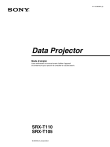
Lien public mis à jour
Le lien public vers votre chat a été mis à jour.
Caractéristiques clés
- Haute luminosité pour une qualité d'image exceptionnelle
- Résolution 4K native (4096 x 2160)
- Mode multi-écran pour afficher plusieurs sources simultanément
- Rapport de contraste élevé pour des noirs profonds et des blancs éclatants
- Système à double lampe pour une fiabilité accrue
- Objectifs optionnels pour une flexibilité d'installation maximale
Questions fréquemment posées
Assurez une circulation d’air adéquate, évitez les endroits poussiéreux et les brusques variations de température.
Utilisez les poignées de transport avant et arrière et demandez à au moins quatre personnes de le porter.
Oui, le ventilateur de refroidissement tourne pendant 10 minutes environ pour réduire la chaleur interne.